Kaspersky lab ANTI-VIRUS 6.0 for Windows Servers, ANTI-VIRUS 6.0 for Windows Servers MP4 User Manual [it]

KASPERSKY LAB
Kaspersky® Anti-V irus for Windows
Servers 6.0
MANUALE
DELL'UTENTE
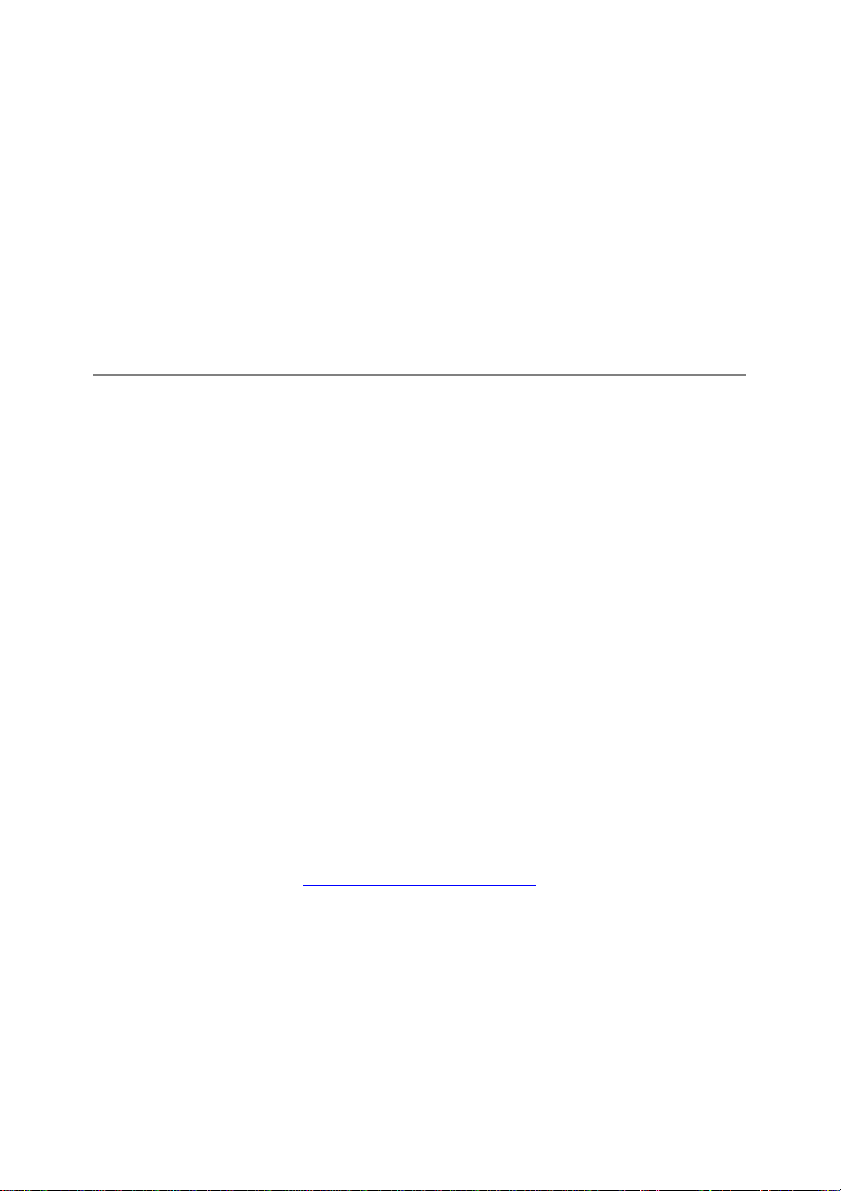
KASPERSKY ANTI-VIRUS FOR WINDOWS SERVERS 6.0
Manuale dell'utente
© Kaspersky Lab
http://www.kaspersky.com
Data revisione: Luglio 2007

Sommario
CAPITOLO 1. LE MINACCE ALLA SICUREZZA DEL COMPUTER............................9
1.1. Le minacce potenziali............................................................................................9
1.2. La diffusione delle minacce.................................................................................10
1.3. Tipi di minacce.....................................................................................................11
CAPITOLO 2. KASPERSKY ANTI-VIRUS FOR WINDOWS SERVERS 6.0.............15
2.1. Novità di Kaspersky Anti-Virus for Windows Servers 6.0.................................. 15
2.2. I componenti di difesa di Kaspersky Anti-Virus for Windows Servers 6.0.........16
2.2.1. File Anti-Virus................................................................................................ 17
2.2.2. Attività di scansione antivirus ....................................................................... 17
2.2.3. Strumenti del programma............................................................................. 18
2.3. Requisiti di sistema hardware e software........................................................... 19
2.4. Pacchetti software............................................................................................... 20
2.5. Assistenza per gli utenti registrati........................................................................21
CAPITOLO 3. INSTALLAZIONE DI KASPERSKY ANTI-VIRUS FOR WINDOWS
SERVERS 6.0 ............................................................................................................ 22
3.1. Installazione tramite la procedura guidata.......................................................... 23
3.2. Impostazione guidata..........................................................................................27
3.2.1. Uso di oggetti salvati con la versione 5.0.....................................................27
3.2.2. Attivazione del programma...........................................................................28
3.2.2.1. Scelta di un metodo di attivazione del programma...............................28
3.2.2.2. Inserimento del codice di attivazione.................................................... 29
3.2.2.3. Come procurarsi un file chiave di licenza..............................................29
3.2.2.4. Selezione di un file chiave di licenza.....................................................30
3.2.2.5. Completamento dell’attivazione del programma..................................30
3.2.3. Configurazione delle impostazioni di aggiornamento..................................30
3.2.4. Pianificazione delle scansioni antivirus........................................................ 31
3.2.5. Restrizioni di accesso al programma...........................................................32
3.2.6. Completamento della procedura di configurazione guidata........................32
3.3. Installazione del programma da riga di comando..............................................33
3.4. Procedura per installare l'Oggetto delle Regole di Gruppo................................34
3.4.1. Installazione del programma........................................................................34
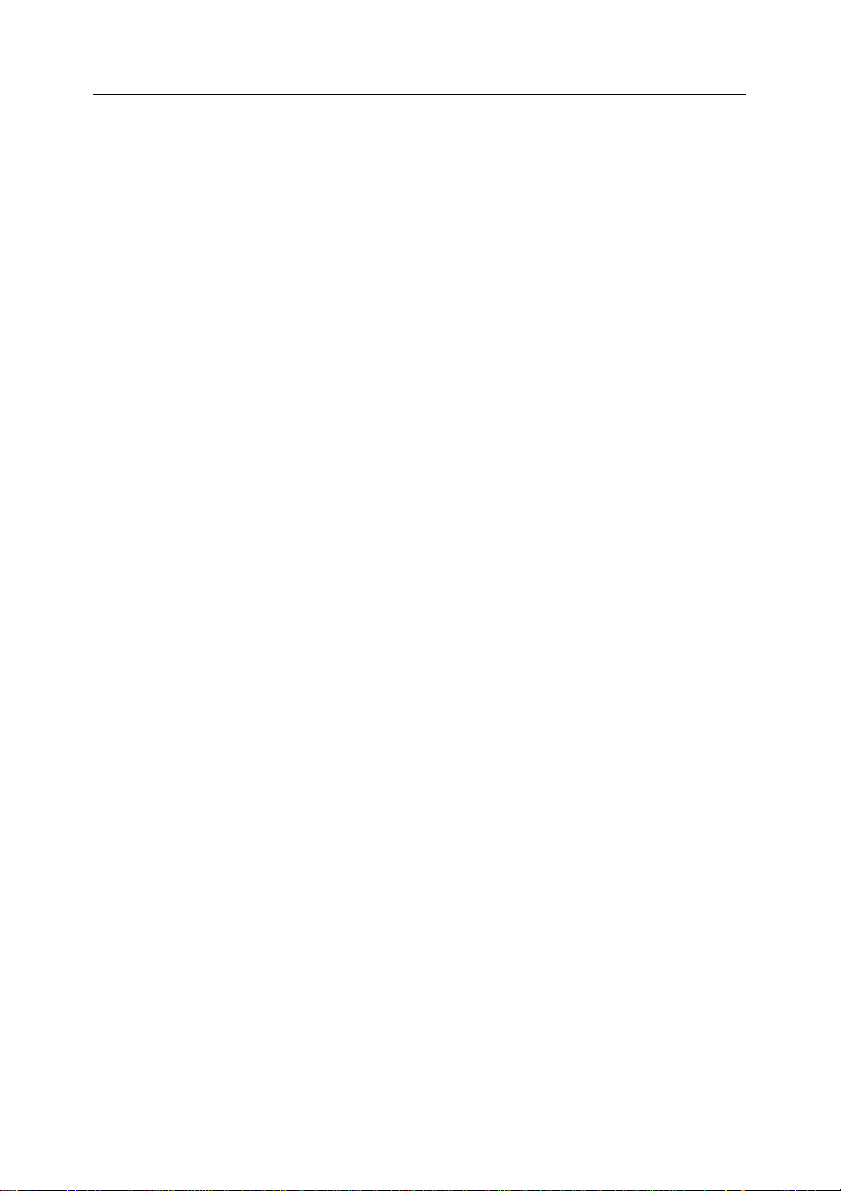
4 Kaspersky Anti-Virus for Windows Servers 6.0
3.4.2. Upgrade del programma..............................................................................35
3.4.3. Disinstallazione del programma................................................................... 35
3.5. Upgrade dalla versione 5.0 alla versione 6.0..................................................... 36
CAPITOLO 4. INTERFACCIA DEL PROGRAMMA.....................................................37
4.1. L'icona dell'area di notifica................................................................................... 37
4.2. Il menu di scelta rapida........................................................................................38
4.3. La finestra principale del programma ................................................................. 39
4.4. Finestra delle impostazioni del programma........................................................41
CAPITOLO 5. GUIDA INTRODUTTIVA.......................................................................43
5.1. Qual'è lo stato di protezione del computer?.......................................................43
5.1.1. Indicatori della protezione............................................................................. 44
5.1.2. Stato dei componenti di Kaspersky Anti-Virus for Windows Servers......... 47
5.1.3. Statistiche sulle prestazioni del programma................................................48
5.2. Come eseguire la scansione antivirus del server...............................................49
5.3. Come eseguire la scansione di aree critiche del computer............................... 49
5.4. Come eseguire la scansione antivirus di un file, una cartella o un disco..........50
5.5. Come aggiornare il programma.......................................................................... 51
5.6. Come comportarsi in caso di protezione non funzionante................................. 52
CAPITOLO 6. SISTEMA DI GESTIONE DELLA PROTEZIONE................................ 53
6.1. Interruzione e ripristino della protezione del computer.......................................53
6.1.1. Sospensione della protezione...................................................................... 54
6.1.2. Arrestare la protezione del server................................................................ 55
6.1.3. Sospendere / arrestare la protezione...........................................................55
6.1.4. Ripristino della protezione del computer...................................................... 56
6.1.5. Chiusura del programma.............................................................................. 57
6.2. Tipi di programmi nocivi da monitorare...............................................................57
6.3. Creazione di una zona attendibile.......................................................................58
6.3.1. Regole di esclusione ....................................................................................59
6.3.2. Applicazioni attendibili...................................................................................63
6.4. Avvio di attività con un altro profilo......................................................................65
6.5. Configurazione delle attività pianificate e delle notifiche.................................... 66
6.6. Opzioni di alimentazione.....................................................................................68
6.7. Configurazione di un server multiprocessore..................................................... 69
CAPITOLO 7. PROTEZIONE ANTI-VIRUS DEL FILE SYSTEM DEL SERVE R.......71
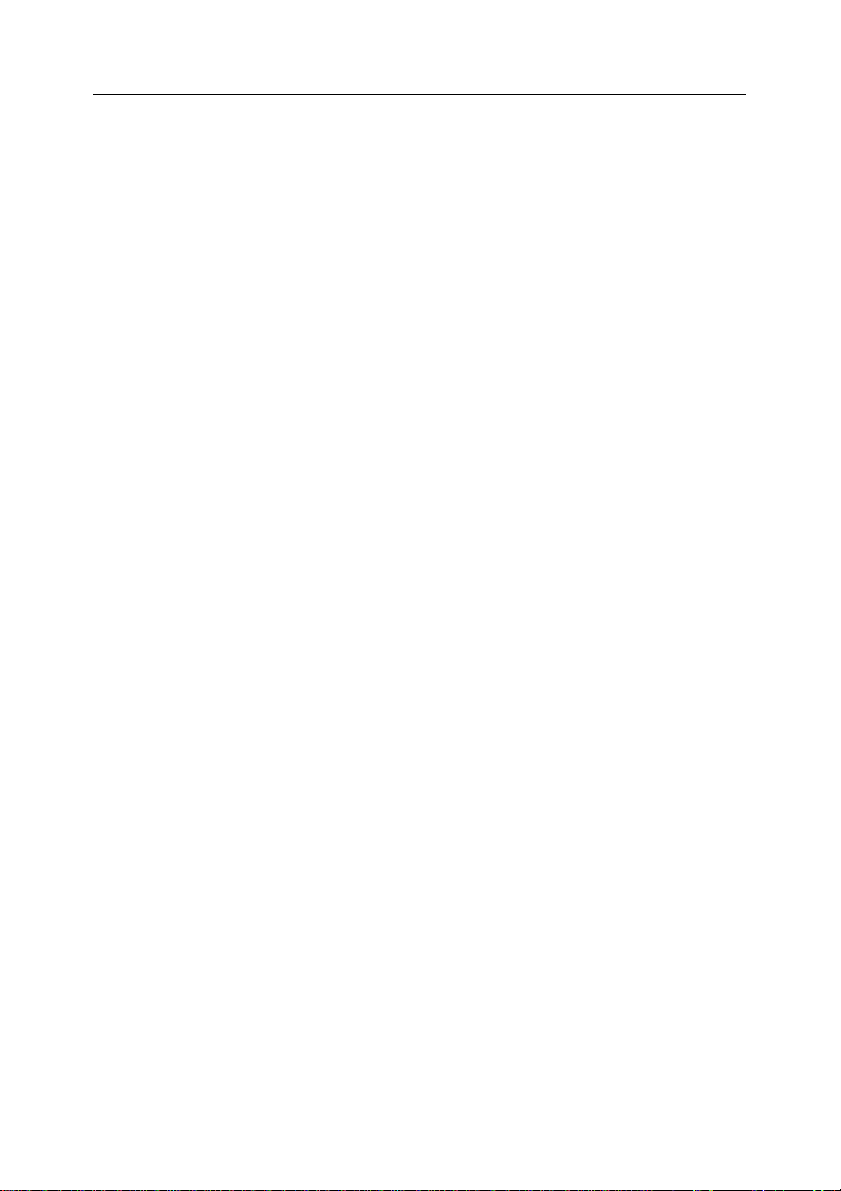
Sommario 5
7.1. Selezione di un livello di sicurezza dei file.......................................................... 72
7.2. Configurazione di File Anti-Virus......................................................................... 73
7.2.1. Definizione dei tipi di file da esaminare........................................................ 74
7.2.2. Definizione dell’ambito della protezione....................................................... 76
7.2.3. Configurazione delle impostazioni avanzate...............................................78
7.2.4. Ripristino delle impostazioni di File Anti-Virus.............................................80
7.2.5. Selezione delle azioni da applicare agli oggetti........................................... 81
7.2.6. Creazione di un modello di notifica..............................................................83
7.3. Riparazione posticipata....................................................................................... 83
CAPITOLO 8. LA SCANSIONE ANTIVIRUS DEL COMPUTER................................ 85
8.1. Gestione delle attività di scansione antivirus......................................................86
8.2. Creazione di un elenco di oggetti da esaminare................................................ 86
8.3. Creazione di attività di scansione antivirus......................................................... 88
8.4. Configurazione delle attività di scansione antivirus............................................89
8.4.1. Selezione di un livello di sicurezza............................................................... 90
8.4.2. Definizione dei tipi di oggetti da sottoporre a scansione.............................91
8.4.3. Ripristino delle impostazioni di scansione predefinite.................................94
8.4.4. Selezione delle azioni da applicare agli oggetti........................................... 95
8.4.5. Ulteriori impostazioni di scansione antivirus................................................97
8.4.6. Configurazione delle impostazioni di scansione globali per tutte le
attività ............................................................................................................ 98
CAPITOLO 9. TESTARE KASPERSKY ANTI-VIRUS 6.0 FOR WINDOWS
SERVERS.................................................................................................................100
9.1. Test del virus EICAR e delle sue varianti.........................................................100
9.2. Testare File Anti-Virus....................................................................................... 102
9.3. Testare le attività di scansione anti-virus..........................................................103
CAPITOLO 10. AGGIORNAMENTI DEL PROGRAMMA.........................................105
10.1. Avvio della procedura di aggiornamento........................................................ 106
10.2. Ripristino dell’aggiornamento precedente...................................................... 107
10.3. Creazione delle attività di aggiornamento......................................................108
10.4. Configurazione delle impostazioni di aggiornamento....................................109
10.4.1. Selezione di un’origine per l’aggiornamento............................................109
10.4.2. Selezione di un metodo di aggiornamento e degli oggetti da
aggiornare...................................................................................................112
10.4.3. Configurazione delle impostazioni di connessione ................................. 114
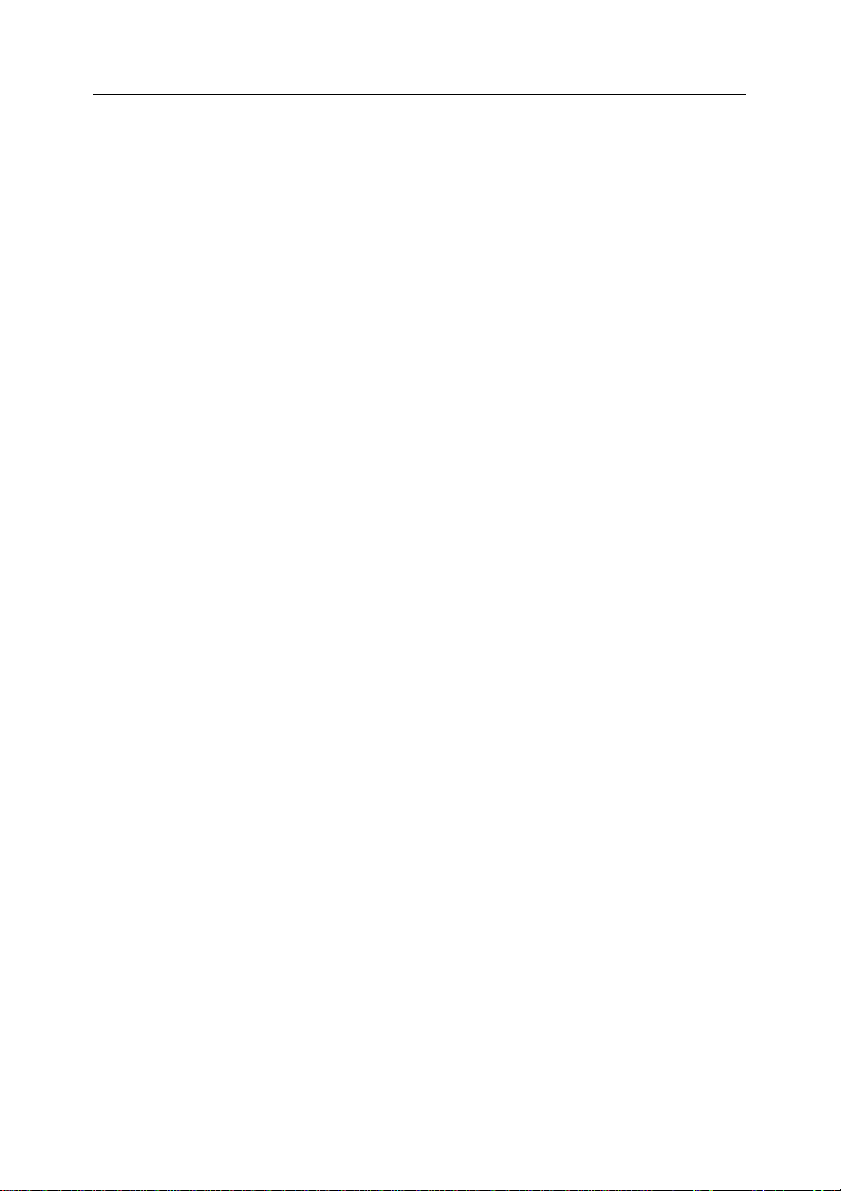
6 Kaspersky Anti-Virus for Windows Servers 6.0
10.4.4. Aggiorna mento della cartella di distribuzione......................................... 116
10.4.5. Azioni successive all’aggiornamento del programma.............................117
CAPITOLO 11. OPZIONI AVANZATE........................................................................119
11.1. Quarantena per gli oggetti potenzialmente infetti........................................... 120
11.1.1. Azioni da eseguire sugli oggetti in Quarantena.......................................121
11.1.2. Configurazione della Quarantena............................................................123
11.2. Copie di backup di oggetti pericolosi..............................................................124
11.2.1. Azioni da eseguire sulle copie di backup................................................. 124
11.2.2. Configurazione delle impostazioni del Backup........................................ 126
11.3. Rapporti ...........................................................................................................126
11.3.1. Configurazione delle impostazioni dei rapporti........................................ 129
11.3.2. La scheda Rilevati....................................................................................130
11.3.3. La schedaEventi....................................................................................... 131
11.3.4. La scheda Statistiche ...............................................................................132
11.3.5. La scheda Impostazioni............................................................................132
11.3.6. La scheda Utenti bloccati.........................................................................133
11.4. Informazioni generali sul programma.............................................................134
11.5. Gestione delle licenze.....................................................................................135
11.6. Supporto tecnico..............................................................................................137
11.7. Configurazione dell’interfaccia di Kaspersky Anti-Virus for Windows
Servers............................................................................................................. 138
11.8. Uso delle opzioni avanzate.............................................................................140
11.8.1. Notifica eventi di Kaspersky Anti-Virus for Windows Servers.................141
11.8.1.1. Tipi di eventi e metodo di notifica......................................................141
11.8.1.2. Configurazione delle notifiche via posta elettronica..........................143
11.8.1.3. Configurazione delle impostazioni del registro eventi......................144
11.8.2. Protezione automatica e limitazioni d’accesso........................................145
11.8.3. Risoluzione dei conflitti con altre applicazioni..........................................147
11.9. Importazione ed esportazione delle impostazioni di Kaspersky Anti-Virus
for Windows Servers........................................................................................147
11.10. Ripristino delle impostazioni predefinite ....................................................... 148
CAPITOLO 12. GESTIONE DELL’APPLICAZIONE PER MEZZO DI
KASPERSKY ADMINISTRATION KIT....................................................................149
12.1. Amministrazione dell'applicazione..................................................................151
12.1.1. Avvio/arresto dell'applicazione................................................................. 152
12.1.2. Configurazione delle impostazioni dell'applicazione...............................153
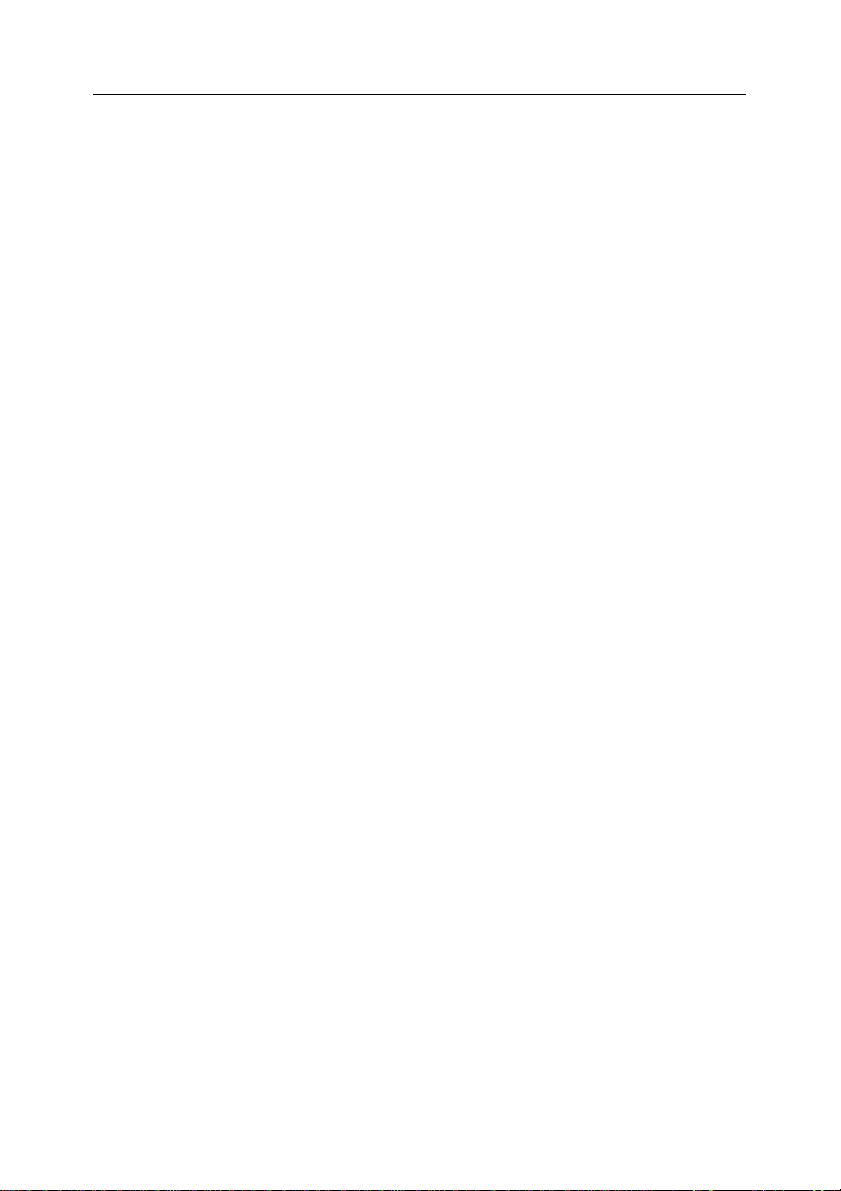
Sommario 7
12.1.3. Configurazione delle impostazioni specifiche.......................................... 155
12.2. Gestione delle attività......................................................................................156
12.2.1. Avvio e arresto delle attività......................................................................157
12.2.2. Creazione delle attività.............................................................................158
12.2.2.1. Creazione delle attività locali.............................................................158
12.2.2.2. Creazione delle attività di gruppo...................................................... 160
12.2.2.3. Creazione delle attività globali...........................................................161
12.2.3. Configurazione delle impostazioni dell'attività.........................................161
12.3. Gestione delle regole ...................................................................................... 163
12.3.1. Creazione di regole .................................................................................. 163
12.3.2. Visualizzazione e modifica delle impostazioni delle regole..................... 165
CAPITOLO 13. USO DEL PROGRAMMA DA RIGA DI COMANDO....................... 168
13.1. Attivazione dell'applicazione ........................................................................... 170
13.2. Gestione di File Anti-Virus e delle attività.......................................................170
13.3. Scansioni antivirus...........................................................................................173
13.4. Aggiornamenti del programma.......................................................................177
13.5. Impostazioni di rollback................................................................................... 178
13.6. Esportazione delle impostazioni.....................................................................179
13.7. Importazione delle impostazioni......................................................................180
13.8. Avvio del programma......................................................................................181
13.9. Arresto del programma...................................................................................181
13.10. Ottenere un file traccia..................................................................................181
13.11. Visualizzazione della Guida.......................................................................... 182
13.12. Codici restituiti dall'interfaccia a riga di comando.........................................182
CAPITOLO 14. MODIFICA, RIPARAZIONE E DISINSTALLAZIONE DEL
PROGRAMMA.........................................................................................................184
14.1. Modifica, riparazione e rimozione del programma tramite la procedura
guidata d'installazione...................................................................................... 184
14.2. Disinstallazione del programma da riga di comando..................................... 187
APPENDICE A. INFORMAZIONI DI RIFERIMENTO................................................ 188
A.1. Elenco dei file esaminati in base all’estensione...............................................188
A.2. Maschere di esclusione file possibili.................................................................190
A.3. Maschere di esclusione possibili utilizzando la classificazione della Virus
Encyclopedia.................................................................................................... 192
A.4. Panoramica delle impostazioni in setup.ini......................................................192
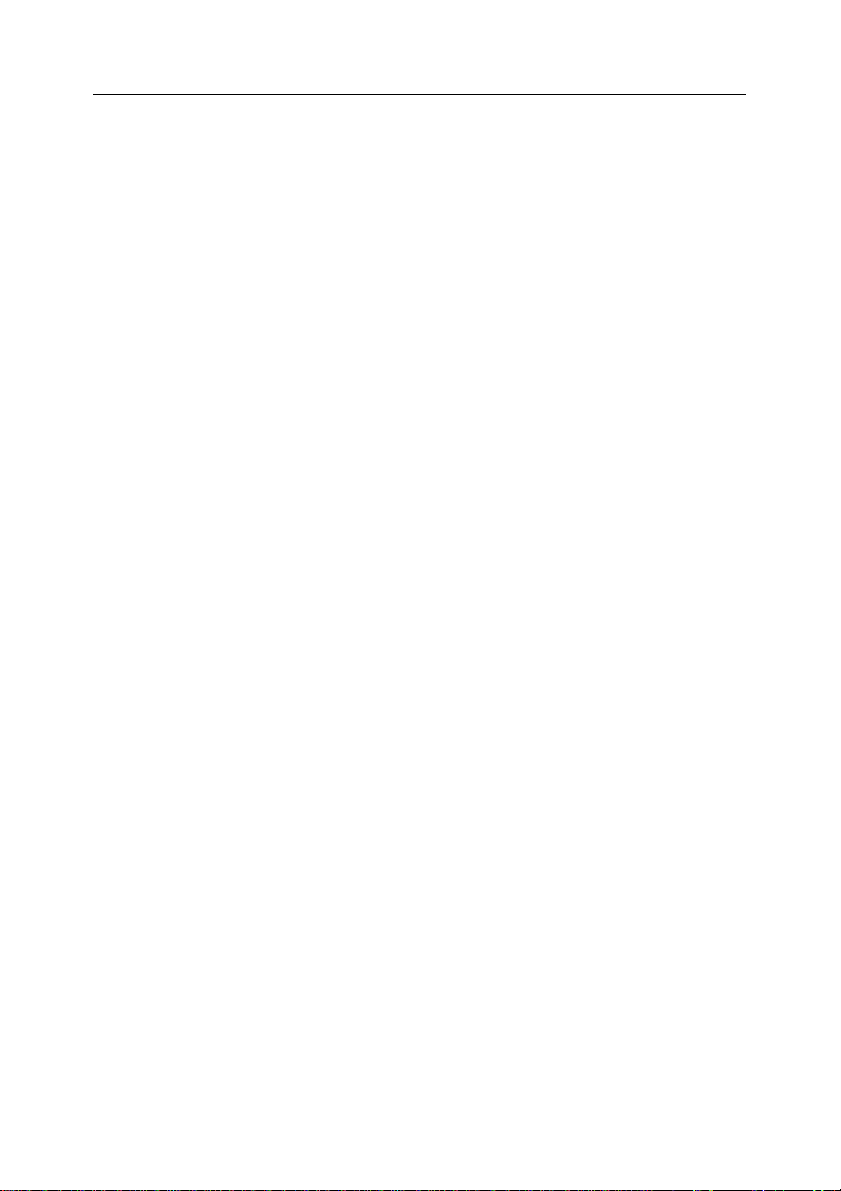
8 Kaspersky Anti-Virus for Windows Servers 6.0
APPENDICE B. KASPERSKY LAB............................................................................194
B.1. Altri prodotti Kaspersky Lab.............................................................................. 195
B.2. Recapiti..............................................................................................................206
APPENDICE C. CONTRATTO DI LICENZA..............................................................207
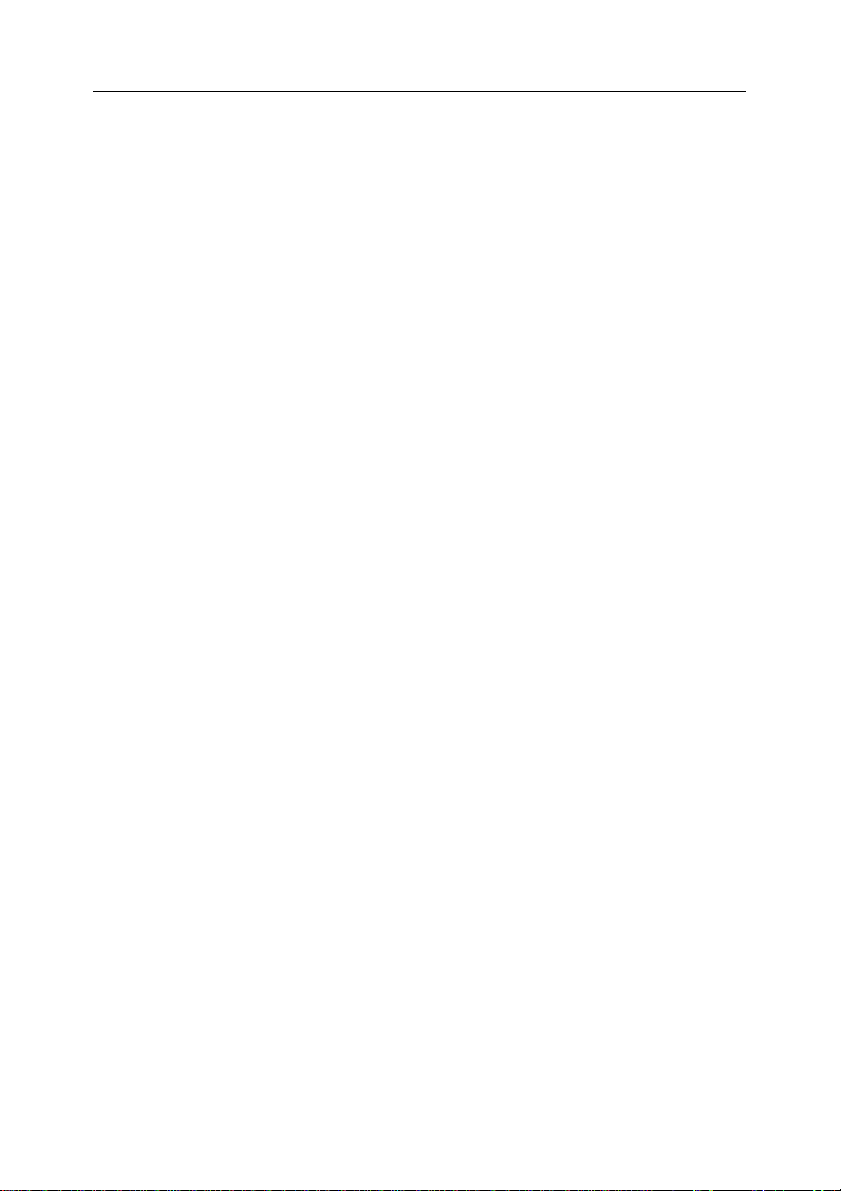
CAPITOLO 1. LE MINACCE ALLA
SICUREZZA DEL
COMPUTER
Poiché la tecnologia informatica si è sviluppata rapidamente penetrando in ogni
aspetto dell'esistenza umana, la quantità e la gamma di azioni illecite volte a
minare la sicurezza delle informazioni si è moltiplicata.
I criminali informatici hanno mostrato grande interesse per le attività delle
strutture statali e delle imprese commerciali. Essi cercano di impadronirsi di e
divulgare informazioni riservate, che danneggia la reputazione delle imprese,
interrompe la continuità delle attività commerciali e può pregiudicare le risorse
informatiche delle organizzazioni. Questi atti possono recare gravi danni a beni
materiali e immateriali.
Ma non sono solo le grandi aziende a correre rischi. Anche gli utenti privati
possono cadere vittima degli attacchi informatici. Servendosi di vari strumenti, i
criminali accedono ai dati personali (numero di conto corrente e carta di credito,
password, ecc.), provocano anomalie di funzionamento del sistema o ottengono
l’accesso completo a computer altrui. A quel punto il computer può essere
utilizzato come parte di una rete zombie, una rete di computer infetti usati dagli
hacker per attaccare i server, inviare spam, raccogliere informazioni riservate e
diffondere nuovi virus e Trojan.
Oggigiorno chiunque riconosce il valore delle informazioni ed è consapevole
della necessità di proteggere i dati. Al tempo stesso le informazioni deve essere
facilmente accessibili a chi ne ha legittimamente bisogno (per esempio
dipendenti, clienti e partner di un’impresa). Ecco quindi la necessità di creare un
sistema di sicurezza completo per le informazioni, che deve tenere conto di tutte
le possibili minacce, siano esse umane, prodotte dall’uomo o conseguenze di
catastrofi naturali, e applicare una serie completa di misure protettive a livello
fisico, amministrativo e di software.
1.1. Le minacce potenziali
Singole persone, gruppi di persone o addirittura fenomeni non legati ad attività
umane rappresentano potenziali minacce per la sicurezza dei dati. Partendo da
questo presupposto, tutte le fonti di pericolo possono essere suddivise in tre
gruppi:
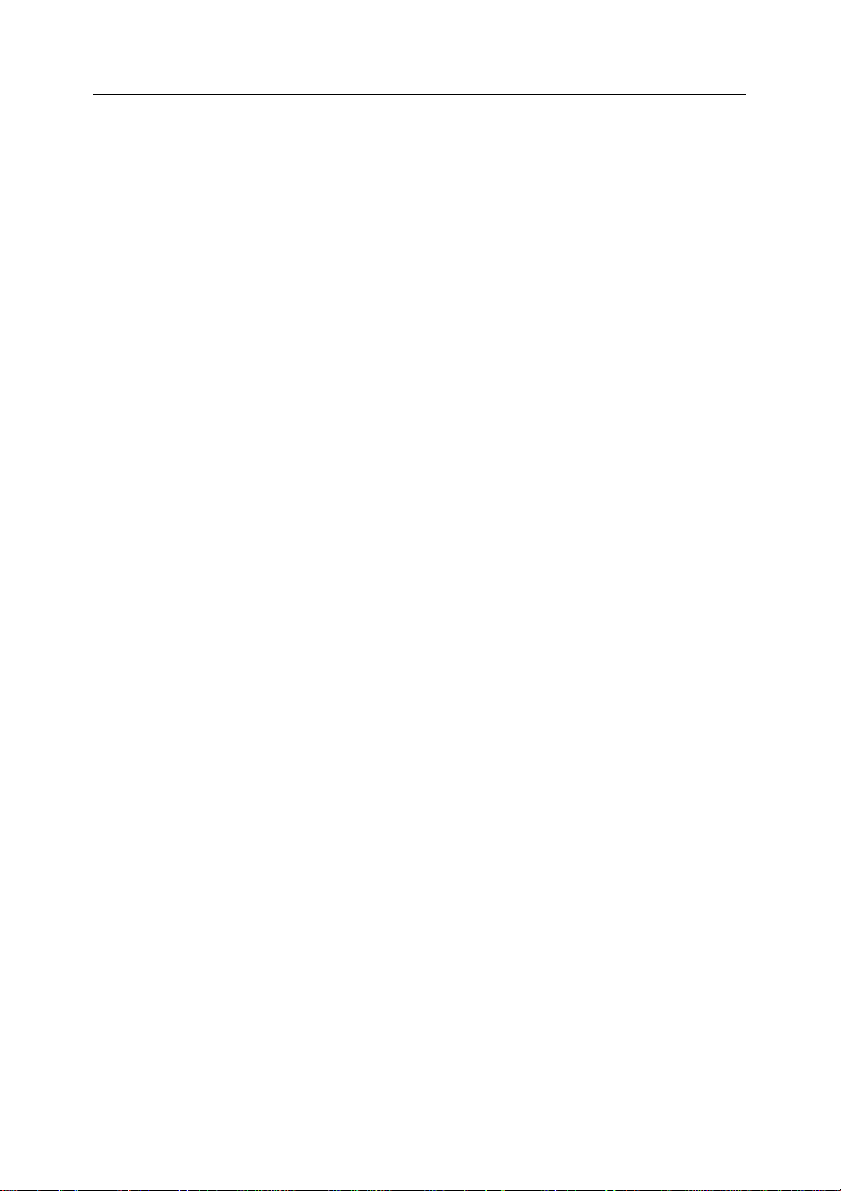
10 Kaspersky Anti-Virus for Windows Servers 6.0
• Il fattore umano. Questo gruppo riguarda le azioni di persone autorizzate
o non autorizzate ad accedere ai dati. Le minacce di questo gruppo
possono essere:
• Esterne, inclusi cyber criminal, hacker, truffatori via Internet,
società senza scrupoli e organizzazioni criminose.
• Interne, incluse le azioni perpetrate dal personale aziendale. Le
azioni di questo gruppo possono essere deliberate o
accidentali.
• Il fattore tecnologico. Questo gruppo di minacce si riferisce a problemi
tecnici: uso di software e hardware obsoleto o di scarsa qualità per
l’elaborazione delle informazioni. Questi fattori determinano il
malfunzionamento delle apparecchiature e, spesso, perdite di dati.
• Il fattore calamità naturale. Questo gruppo include l'intera gamma di
eventi naturali non dipendenti dall’attività dell’uomo.
Un sistema di protezione dati efficiente deve tener conto di tutti questi fattori.
Questo manuale d’uso si riferisce esclusivamente a quelli di competenza diretta
di Kaspersky Lab: le minacce esterne derivanti da attività umana.
1.2. La diffusione delle minacce
Man mano che la moderna tecnologia informatica e gli strumenti di
comunicazione si evolvono, gli hacker possono contare su un numero crescente
di opportunità per diffondere le loro minacce. Osserviamole più da vicino:
Internet
Internet è unica in quanto non appartiene a nessuno e non è delimitata da
confini geografici. Per molti aspetti, questo ha promosso lo sviluppo delle
risorse Web e lo scambio di informazioni. Oggi tutti possono accedere ai
dati disponibili su Internet o creare la propria pagina web.
Tuttavia, queste stesse caratteristiche della rete mondiale consentono
agli hacker di commettere attività illecite su Internet, rendendosi difficili da
individuare e sfuggendo quindi alle pene che meriterebbero.
Gli hacker diffondono virus e altri programmi nocivi sui siti Internet,
mascherandoli come utili programmi gratuiti. Inoltre gli script eseguiti
automaticamente all’apertura di alcune pagine Web sono in grado di
eseguire azioni pericolose sul computer, fra cui la modifica del registro di
sistema, il furto di dati personali e l’installazione di software nocivi.
Grazie alle tecnologie di rete, gli hacker possono attaccare server
aziendali. Questi attacchi possono provocare il malfunzionamento di parti
del sistema, oppure dare agli hacker l’accesso completo al sistema
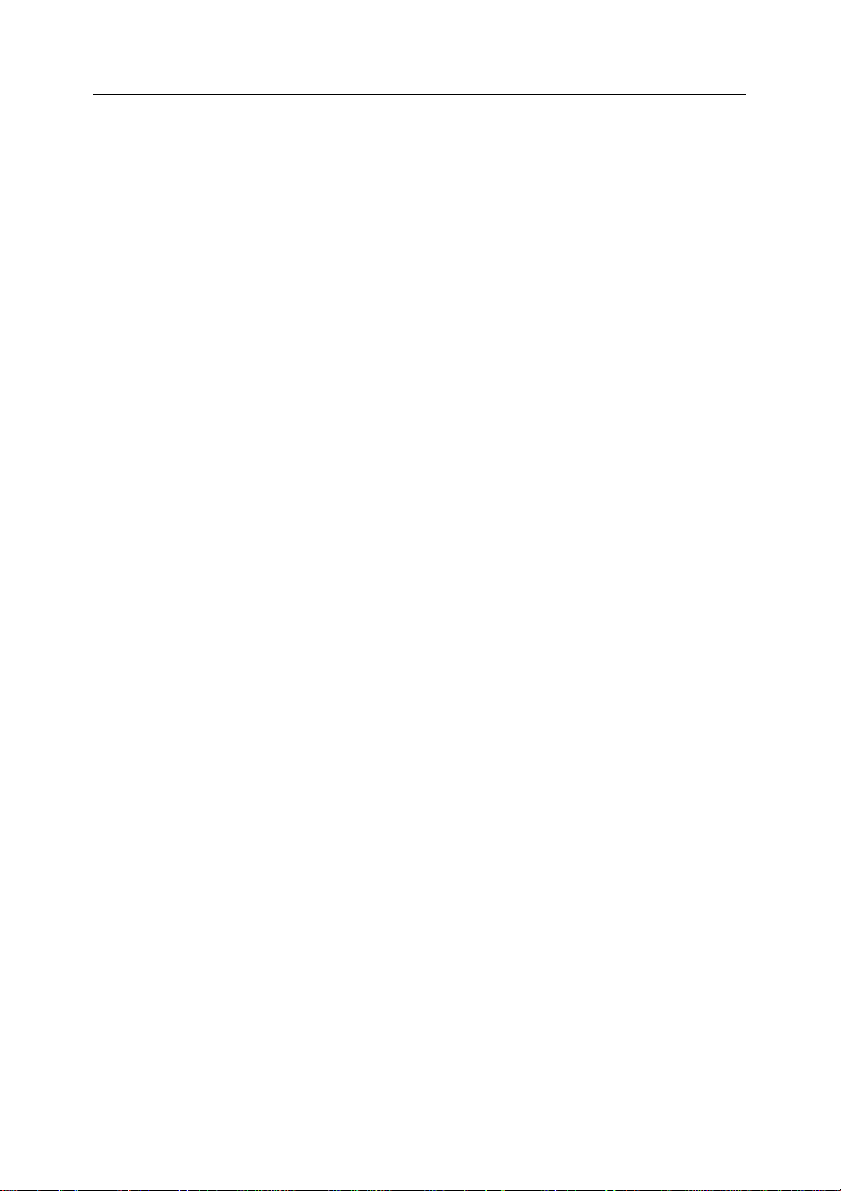
Le minacce alla sicurezza del computer 11
stesso e alle informazioni in esso memorizzate. Il sistema può essere
utilizzato anche come elemento di una rete “zombie”.
Intranet
Intranet è una rete interna progettata specificamente per gestire le
informazioni nell’ambito di un’azienda o di una rete domestica. Si tratta di
uno spazio unificato al quale tutti i computer della rete possono accedere
per memorizzare, scambiare e consultare dati. Ciò significa che se un
computer di tale rete è infetto, anche tutti gli altri corrono un grave rischio
di infezione. Al fine di evitare una tale situazione, sia il perimetro della
rete sia ogni singolo computer devono essere protetti.
Posta elettronica
Poiché quasi tutti i computer hanno un client di posta elettronica installato
e i programmi nocivi sfruttano i contenuti delle rubriche elettroniche, la
diffusione di programmi nocivi può contare su condizioni ottimali. L'utente
di un computer infetto, può inconsapevolmente inviare messaggi di posta
elettronica infetti ad amici o colleghi che a loro volta inviano ulteriori
messaggi infetti. Ad esempio, succede spesso che i file infetti passino
inosservati e vengano inviati unitamente a informazioni aziendali nel
sistema di posta elettronica interna di una grande società. Quando ciò
avviene, sono molti gli utenti che vengono infettati. Potrebbe trattarsi di
centinaia o migliaia di dipendenti dell'azienda, oltre alle eventuali decine
di migliaia di abbonati.
Supporti di archiviazione esterni
I supporti di memoria rimovibili (dischetti, CD/DVD-ROM, e drive flash
USB) sono ampiamente utilizzati per memorizzare e trasmettere
informazioni.
Quando si apre un file contenente un codice nocivo memorizzato su un
dispositivo di memoria rimovibile, si possono danneggiare i dati
memorizzati sul computer locale e diffondere i virus alle altre unità del
computer o agli atri computer sulla rete.
1.3. Tipi di minacce
Attualmente ci sono molte minacce alla sicurezza dei computer. Questa sezione
esamina le minacce bloccate da Kaspersky Anti-Virus for Windows Servers.
Worm
Questa categoria di programmi nocivi si diffonde principalmente
sfruttando le vulnerabilità dei sistemi operativi. Essi devono il loro nome
(in italiano, "verme") alla capacità di strisciare da un computer all'altro
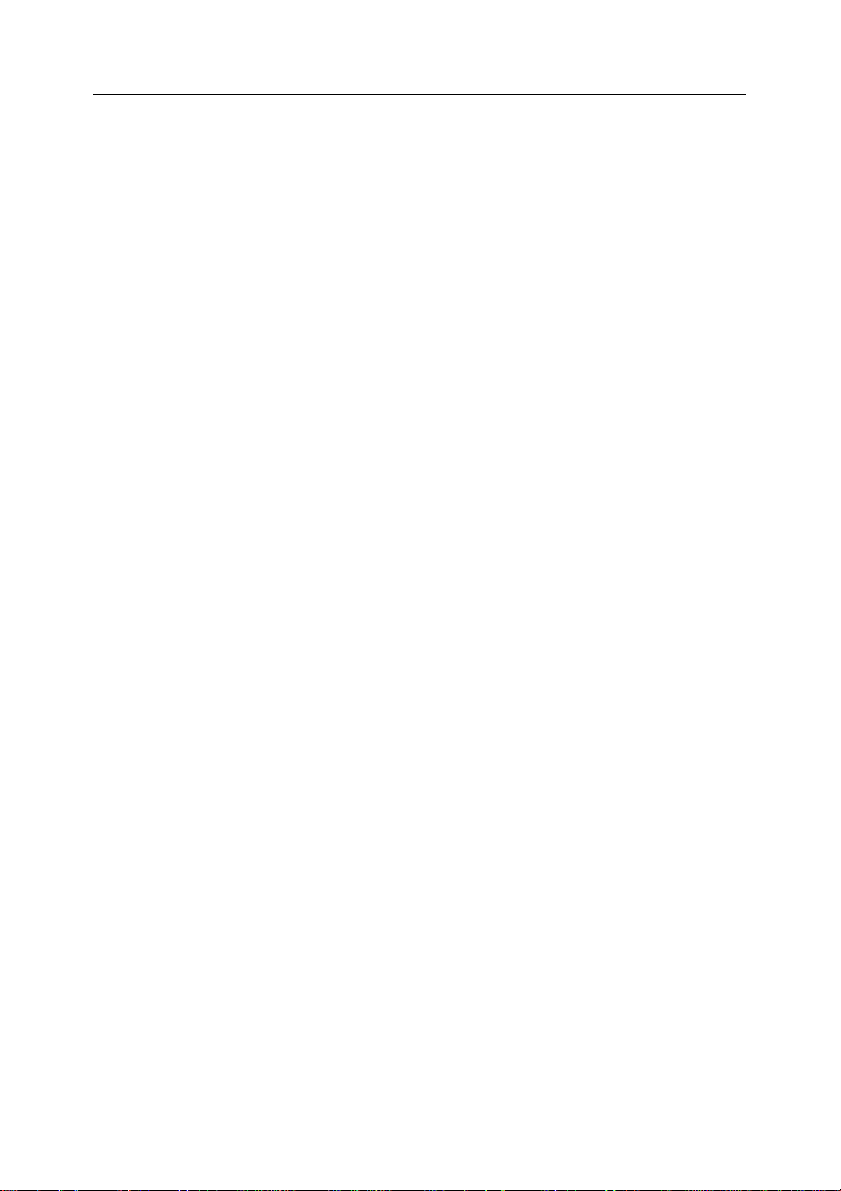
12 Kaspersky Anti-Virus for Windows Servers 6.0
attraverso le reti e la posta elettronica. Questa caratteristica consente ai
worm di diffondersi molto rapidamente.
I worm entrano in un computer, ricercano l'indirizzo di rete degli altri
computer e inviano molteplici copie di loro stessi a questi indirizzi. Inoltre,
i work utilizzano spesso i dati prelevati dalle rubriche dei client di posta
elettronica. Alcuni di questi programmi nocivi talvolta creano file
funzionanti sui dischi di sistema, ma possono eseguirsi anche senza
alcuna risorsa di sistema tranne la RAM.
Virus
i virus sono programmi che infettano altri file, aggiungendo ad essi il
proprio codice al fine di ottenere il controllo del file infetto non appena
questo viene eseguito. Questa semplice definizione spiega l'azione
fondamentale svolta da un un virus – l'infezione.
Trojan
Sono programmi che eseguono azioni non autorizzate sui computer, per
esempio la cancellazione di dati sui drive provocando il blocco del
sistema, il furto di informazioni riservate, ecc. Questa categoria di
programmi nocivi non può essere definita virus nel senso tradizionale del
termine in quanto non infetta altri computer o dati. I trojan non sono in
grado di penetrare autonomamente in un computer ma vengono diffusi
dagli hacker che li fanno passare per software regolare. Il danno che
provocano può essere molto maggiore di quello inferto dai virus
tradizionali.
Ultimamente, la categoria più diffusa di programmi nocivi che danneggiano i dati
sui computer è stata quella dei worm, seguita da virus e trojan. Alcuni programmi
nocivi combinano le caratteristiche di due o addirittura tre di queste categorie.
Adware
SI tratta di programmi inclusi nel software, sconosciuti all'utente, utilizzati
per visualizzare messaggi pubblicitari. L'adware è generalmente
incorporato nel software distribuito gratuitamente. Il messaggio
pubblicitario è situato nell'interfaccia del programma. Questi programmi
spesso raccolgono anche dati personali relativi all’utente per inviarli allo
sviluppatore, modificando le impostazioni del browser (pagina iniziale e
pagine di ricerca, livello di sicurezza, ecc.) e creando un traffico che
l’utente non è in grado di controllare. Tutto ciò può provocare violazioni di
sicurezza e, in ultima analisi, perdite finanziarie dirette.
Spyware
Si tratta di software che raccoglie informazioni su un particolare utente od
organizzazione a loro insaputa. Spesso lo spyware sfugge
completamente a qualsiasi identificazione. In generale gli obiettivi dello
spyware sono:
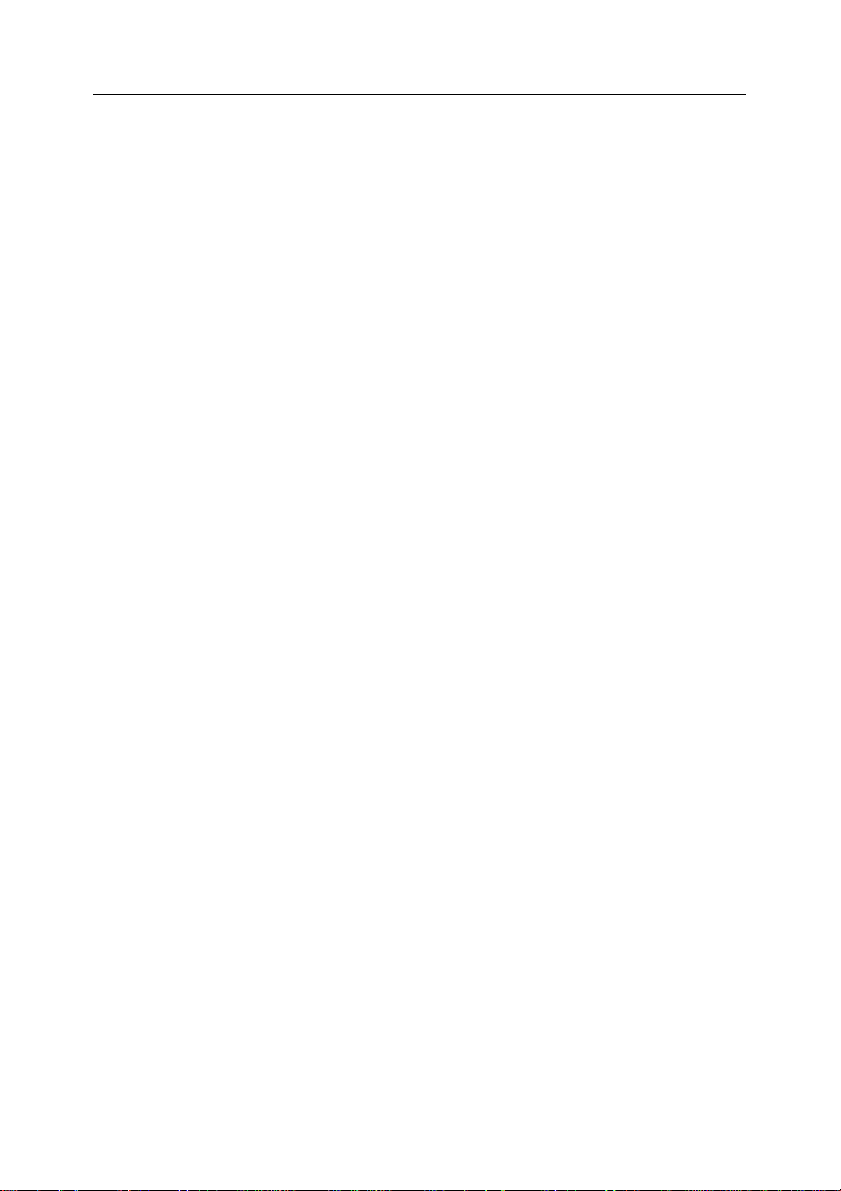
Le minacce alla sicurezza del computer 13
• registrare le azioni dell'utente su un computer
• raccogliere informazioni sul contenuto del disco fisso; in questi
casi, ciò implica spesso anche la scansione di varie directory e
del registro di sistema per compilare un elenco del software
installato sul computer
• Raccogliere informazioni sulla qualità della connessione,
larghezza di banda, velocità del modem, ecc.
Riskware
Si tratta di software potenzialmente pericoloso che non ha una funzione
nociva ma può essere utilizzato dagli hacker quale componente ausiliario
per un programma nocivo, in quanto contiene buchi ed errori. In
determinate condizioni, la presenza di tali programmi nel computer
rappresenta una fonte di rischio per i dati. Questi programmi includono,
per esempio, alcune utilità di amministrazione remota, commutatori di
tastiera, client IRC, server FTP e utilità multifunzione per interrompere o
nascondere i processi.
Esiste un altro tipo di programma nocivo analogo ad adware, spyware e
riskware: si tratta di quei programmi che penetrano nel browser Web e ridirigono
il traffico.
Joke
Si tratta di software che non reca alcun danno diretto ma visualizza
messaggi secondo i quali il danno è già stato provocato o lo sarà in
circostanze particolari. Questi programmi spesso comunicano all’utente la
presenza di rischi inesistenti, per esempio relativi alla formattazione del
disco fisso (anche se non ha luogo alcuna formattazione) o
all’individuazione di virus in file non infetti.
Rootkit
Si tratta di utility che consentono di nascondere attività nocive. Esse
nascondono programmi nocivi che impediscono agli antivirus di
individuarli. Essi modificano le funzioni base del sistema operativo del
computer per nascondere sia la propria esistenza che le azioni intraprese
dagli hacker sul computer infetto.
Altri programmi pericolosi
Si tratta di programmi creati, ad esempio, per lanciare attacchi DoS
(Denial of Service) su server remoti e penetrare in altri computer; essi
fanno parte dell’ambiente di sviluppo dei programmi nocivi. Essi includono
hack tool, virus builder, scanner di vulnerabilità, programmi di
individuazione di password, e altri tipi di programma per penetrare in un
sistema o utilizzare risorse di rete.
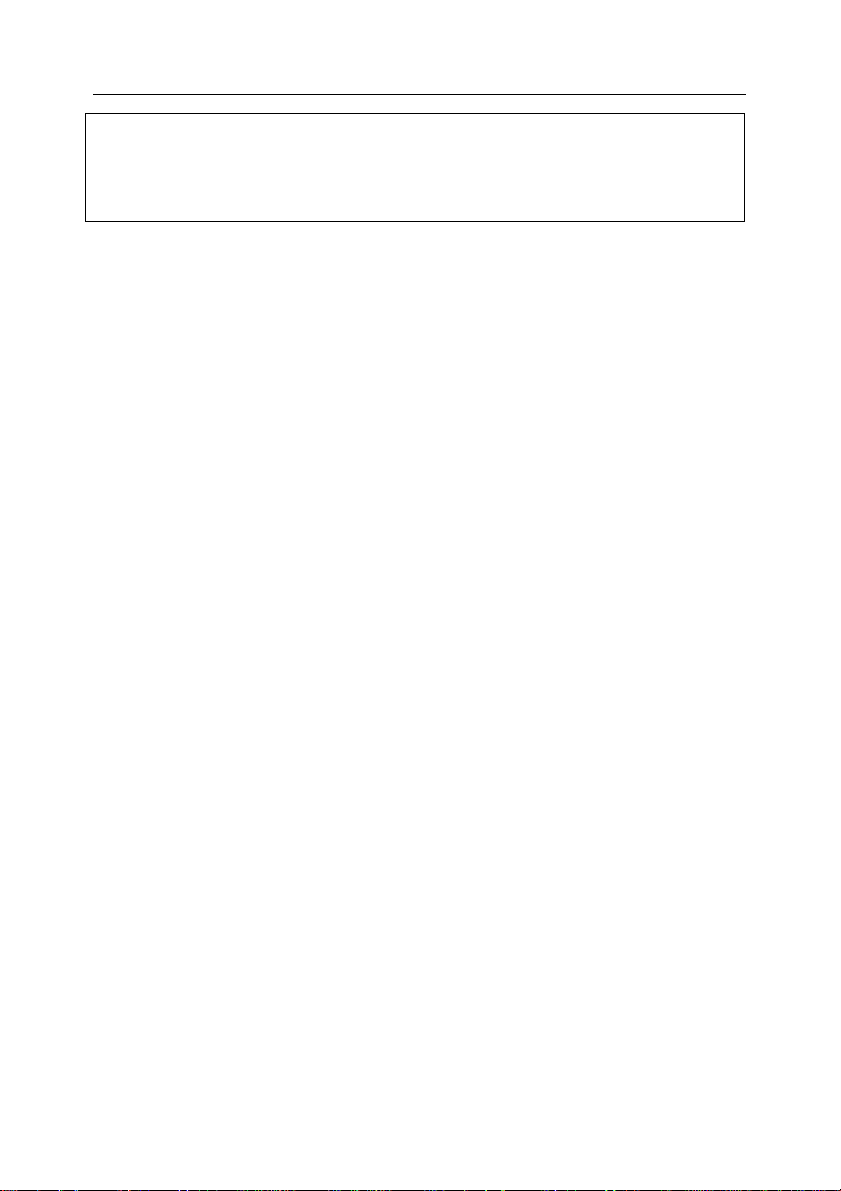
14 Kaspersky Anti-Virus for Windows Servers 6.0
Attenzione!
Da qui in avanti, verrà utilizzato il termine "virus" per fare riferimento ai
programmi nocivi e pericolosi. Il tipo di programma nocivo verrà specificato solo
se necessario.
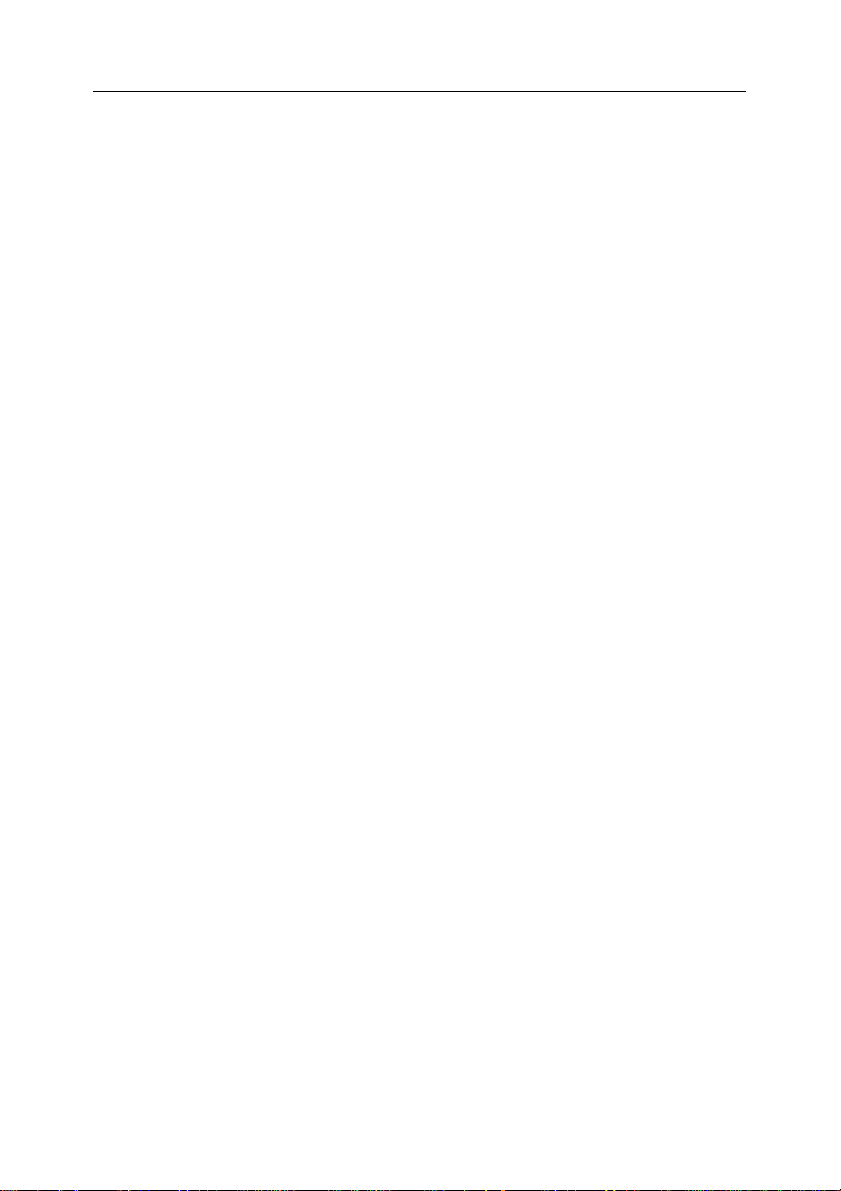
CAPITOLO 2. KASPERSKY ANTI-
VIRUS FOR WINDOWS
SERVERS 6.0
Kaspersky Anti-Virus for Windows Servers 6.0 annuncia una nuova generazione
di prodotti per la sicurezza dei dati.
2.1. Novità di Kaspersky Anti-Virus
for Windows Servers 6.0
Osserviamo più in dettaglio le nuove funzioni di Kaspersky Anti-Virus for
Windows Servers.
Nuove funzionalità di protezione
• La tecnologia di protezione dei file del programma è stata modificata:
adesso è possibile ridurre il carico sui sottosistemi disco e processore
centrale ed accelerare le scansioni dei file, grazie a iCheck e iSwift. Così
facendo, il programma evita di analizzare nuovamente i file già esaminati.
• Il processo di scansione si svolge ora come attività in background,
consentendo all’amministratore di continuare ad usare il computer. Se più
programmi si disputano le risorse di sistema, la scansione anti-virus entra
in pausa finché l'utente non ha terminato la propria attività, per poi
riprendere da dove era stata interrotta.
• Le aree critiche del server dove le infezioni potrebbero produrre gravi
conseguenze vengono sottoposte a una scansione specifica. È possibile
configurare quest'attività in modo che venga eseguita ad ogni avvio del
sistema.
• La funzione di notifica dell’utente (vedere 11.8.1 a pag. 141) è stata
ampliata includendo determinati eventi che si verificano durante il
funzionamento del programma. Il metodo di notifica può essere
selezionato autonomamente per ciascuno di questi tipi di eventi: e-mail,
notifiche sonore, messaggi pop-up.
• Le nuove funzioni comprendono le tecnologia di autodifesa
dell'applicazione, la protezione dall'accesso remoto non autorizzato da
parte di servizi di programmi, la protezione dei file dell'applicazione
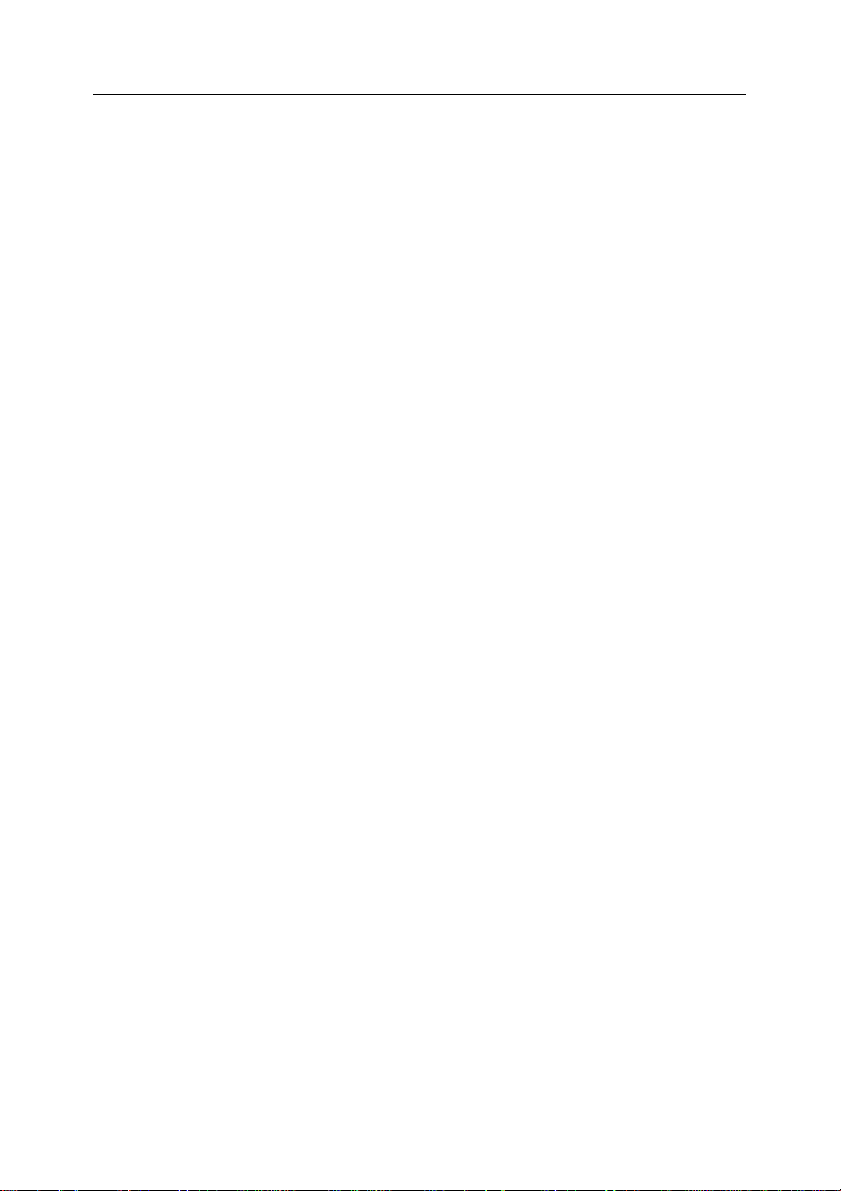
16 Kaspersky Anti-Virus for Windows Servers 6.0
dall'accesso o dalla modifica senza autorizzazione, e la protezione con
password delle impostazioni del programma.
Nuove funzioni dell’interfaccia del programma
• La nuova interfaccia di Kaspersky Anti-Virus for Windows Servers
agevola l’uso delle funzioni del programma. È inoltre possibile modificare
l'aspetto del programma utilizzando grafica e schemi di colori
personalizzati.
• Il programma offre regolarmente suggerimenti durante l’uso: Kaspersky
Anti-Virus for Windows Servers visualizza messaggi informativi sul livello
di protezione, accompagna il proprio funzionamento con suggerimenti e
consigli e offre un’esauriente Guida in linea.
Nuove funzioni di aggiornamento del programma
• Questa versione dell'applicazione introduce una nuova e più potente
procedura di aggiornamento: Kaspersky Anti-Virus verifica
automaticamente la presenza di pacchetti di aggiornamento sulla
sorgente degli aggiornamenti. Quando Anti-Virus rileva nuovi
aggiornamenti, li scarica e li installa sul computer.
• Il programma scarica gli aggiornamenti in maniera incrementale,
ignorando i file già scaricati. Questo riduce il traffico di download degli
aggiornamenti di anche 10 volte.
• Gli aggiornamenti vengono scaricati dalla sorgente più efficiente.
• Il programma è dotato di una funzione di ripristino dello stato precedente,
che consente di ripristinare la precedente versione delle firme se, per
esempio, le firme installate risultano danneggiate o si è verificato un
errore durante la copia.
• La funzione di aggiornamento comprende ora uno strumento che rende
gli aggiornamenti accessibili agli altri computer della rete copiandoli in
una cartella locale, per risparmiare larghezza di banda.
2.2. I componenti di difesa di
Kaspersky Anti-Virus for
Windows Servers 6.0
La difesa di Kaspersky Anti-Virus for Windows Servers comprende:
• File Anti-Virus(vedere 2.2.1 a pagina 17), che monitora il file system del
computer in di tempo reale.
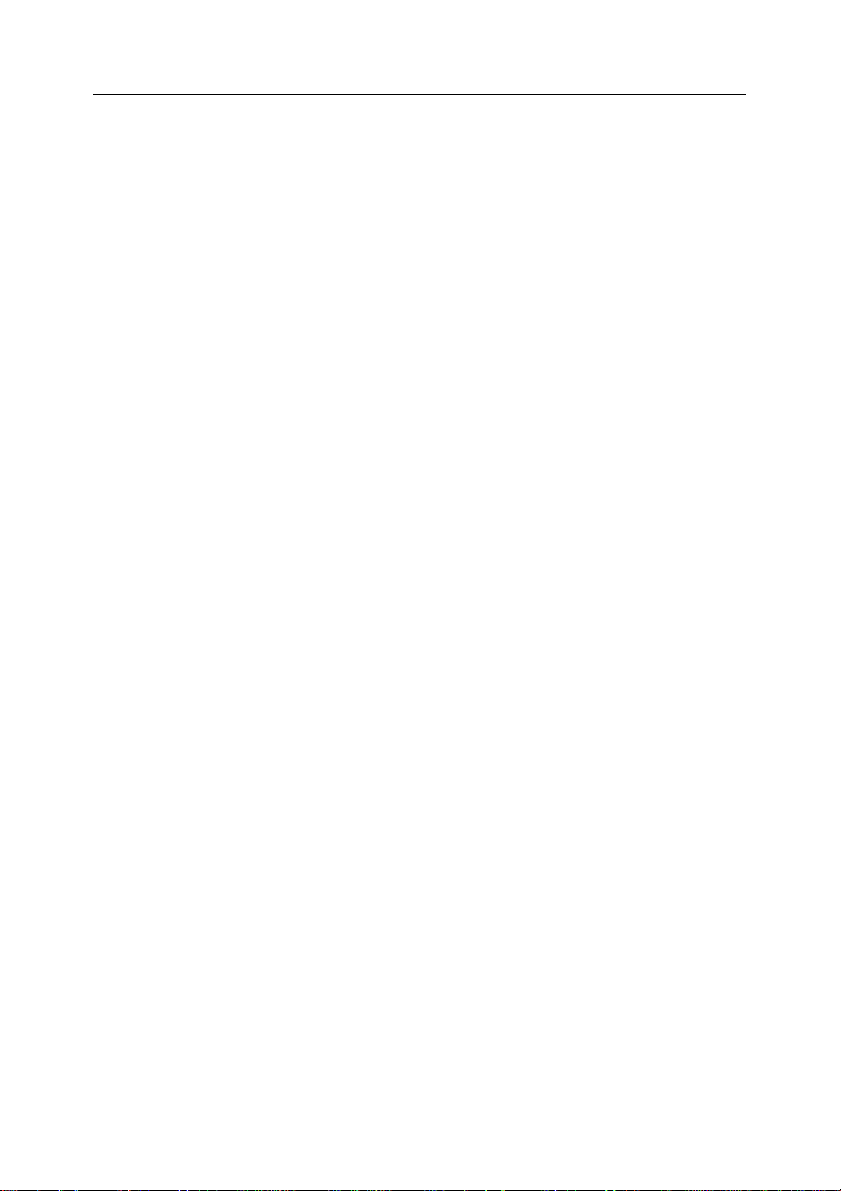
Kaspersky Anti-Virus for Windows Servers 6.0 17
• Attività di scansione anti-virus (vedere 2.2.2 a pag. 17) che esaminano la
memoria ed il file system del computer come anche singoli file, cartelle,
dischi o aree alla ricerca di virus.
• Strumenti di supporto (vedere 2.2.3 a pag. 18) che offrono assistenza sul
programma e ne estendono le funzionalità.
2.2.1. File Anti-Virus
Il server è protetto in tempo reale grazie a File Anti-Virus. Un file system può contenere virus e altri programmi pericolosi. I programmi
nocivi possono restare in un file system per anni dopo esservi stati introdotti
attraverso un dischetto floppy o navigando in Internet, senza mostrare la propria
presenza. Ma è sufficiente aprire il file infetto per attivare istantaneamente il
virus.
File Antivirus è il componente che monitora il file system del computer. Esso
esamina tutti i file che vengono aperti, eseguiti o salvati sul server e su tutte le
unità disco collegate. Kaspersky Anti-Virus intercetta ogni tentativo di accedere
ad un file e lo esamina alla ricerca di virus noti. Il file esaminato potrà essere
utilizzato solo se non infetto o se successivamente trattato mediante File AntiVirus. Se per qualsiasi motivo non è possibile disinfettare un file, esso viene
eliminato dopo averne salvata una copia nella cartella Backup (vedere 11.2 a
pag. 124), o trasferito in Quarantena (vedere 11.1 a pag. 120).
2.2.2. Attività di scansione antivirus
Oltre a monitorare costantemente con File Anti-Virus i possibili percorsi
accessibili ai programmi nocivi, è estremamente importante eseguire
periodicamente la scansione antivirus del computer. Ciò è necessario al fine di
rilevare i programmi nocivi non ancora rilevati da File Anti-Virus, ad esempio a
causa della protezione impostata su un livello insufficiente.
Kaspersky Anti-Virus for Windows Servers configura per impostazione
predefinita le seguenti attività di scansione:
Aree critiche
La scansione antivirus viene effettuata su tutte le aree critiche del
computer. Ciò comprende la memoria del sistema, i programmi caricati
all’avvio, i settori di boot del disco fisso e le directory di sistema
diMicrosoft Windows. Tale funzione ha lo scopo di individuare
rapidamente i virus senza operare la scansione completa del computer.
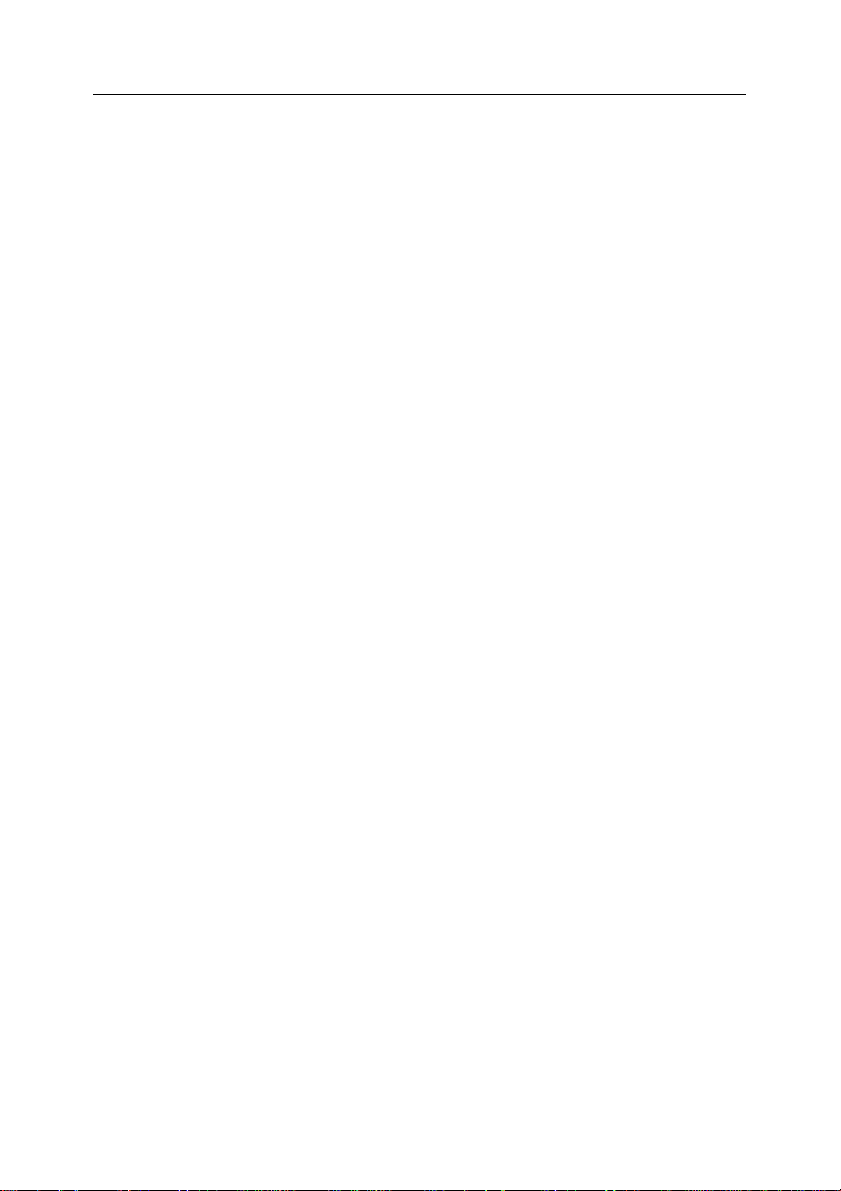
18 Kaspersky Anti-Virus for Windows Servers 6.0
Risorse del computer
La scansione antivirus viene effettuata sull’intero computer, con un’analisi
approfondita di tutte le unità disco, memoria e file.
Oggetti di avvio
La scansione antivirus viene effettuata su tutti i programmi caricati
automaticamente all’avvio, sulla RAM e sui settori di boot dei dischi fissi.
È possibile inoltre creare altre attività di scansione anti-virus e pianificarne
l’esecuzione.
2.2.3. Strumenti del programma
Kaspersky Anti-Virus for Windows Servers offre una serie di strumenti di
supporto progettati per fornire assistenza software in tempo reale, espandendo
le funzionalità del programma e assistendo l’utente durante la procedura.
Aggiornamento
Per poter essere sempre pronto ad eliminare virus o altri programmi
pericolosi, Kaspersky Anti-Virus for Windows Servers deve essere
mantenuto aggiornato. Il componente di aggiornamento è progettato
esattamente per questo. È responsabile dell'aggiornamento dell'elenco
dei virus e dei moduli del programma di Kaspersky Anti-Virus for
Windows Servers.
La funzione Aggiorna distribuzione consente di salvare gli aggiornamenti
al database dell'elenco dei virus ed ai moduli dell'applicazione recuperati
dai server di aggiornamento di Kaspersky Lab e concedere ad altri
computer l'accesso ad essi per risparmiare larghezza di banda.
File di dati
File Anti-Virus, come anche ogni attività di scansione anti-virus e di
aggiornamento del programma, crea un rapporto. I rapporti contengono
informazioni sulle operazioni completate e i relativi risultati. Utilizzando la
funzione Report, l'utente sarà sempre aggiornato sul funzionamento di
qualsiasi componente di Kaspersky Anti-Virus for Windows Servers. In
caso di problemi, è possibile inviare i rapporti a Kaspersky Lab in modo
da consentire ai nostri esperti di studiare la situazione in maniera
approfondita e fornire la soluzione più rapida possibile.
Kaspersky Anti-Virus for Windows Servers invia tutti i file di cui sospetta
la pericolosità in una speciale area di Quarantena, dove vengono
conservati in formato criptato per evitare di infettare il computer. Questi
oggetti possono essere sottoposti a scansione antivirus, ripristinati nella
posizione originaria, eliminati o trasferiti manualmente in Quarantena.
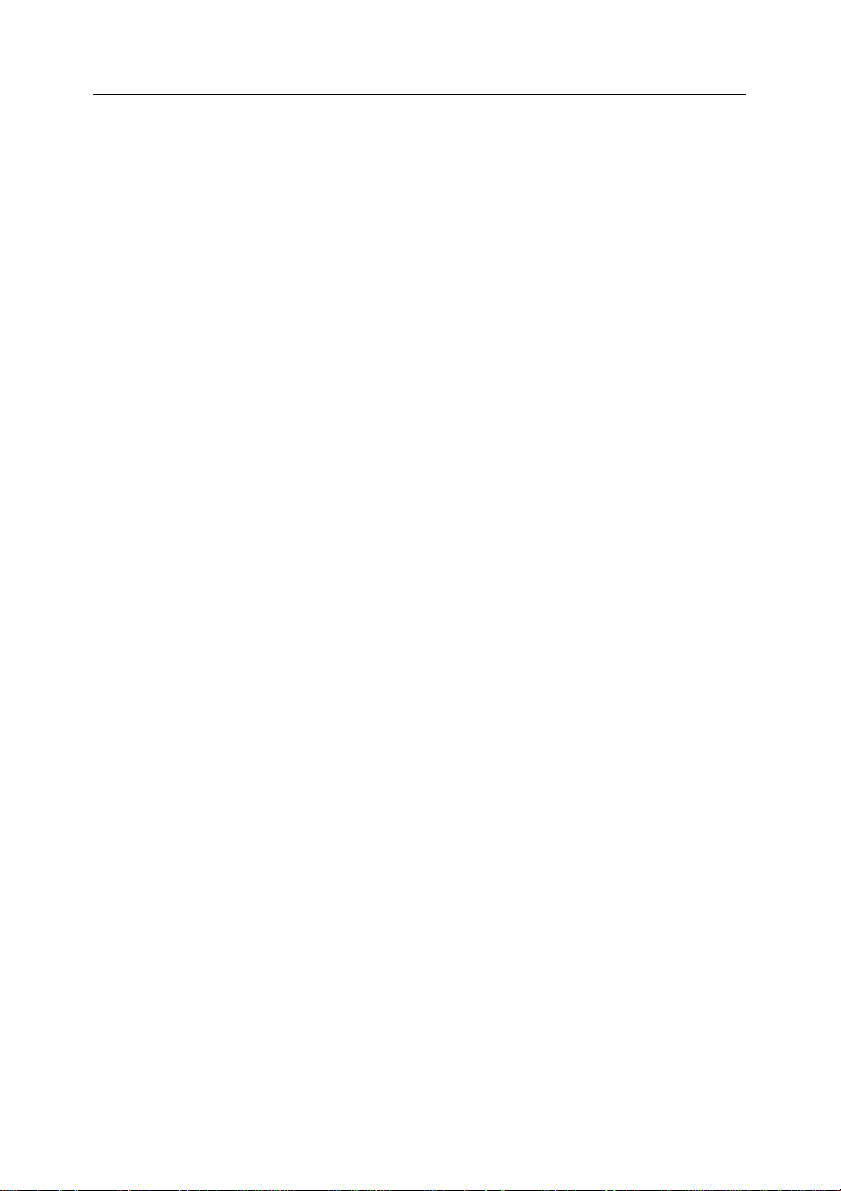
Kaspersky Anti-Virus for Windows Servers 6.0 19
Tutti i file che al termine della scansione antivirus non risultano infetti
vengono automaticamente ripristinati nella posizione originaria.
L'area di Backup contiene le copie dei file ripuliti o eliminati dal
programma. Queste copie vengono create per l’eventualità in cui si renda
necessario ripristinare file o ottenere informazioni sull’infezione. Tali copie
di backup sono anch'esse memorizzate in forma criptata per impedire
ulteriori infezioni.
È possibile ripristinare manualmente i file contenuti nell’area di Backup ed
eliminarne la copia.
Supporto
Tutti gli utenti registrati di Kaspersky Anti-Virus possono avvalersi del
servizio di supporto tecnico. Per informazioni su come ottenere tale
assistenza, usare la funzione Supporto.
Tramite i collegamenti, è possibile accedere al forum degli utenti di
Kaspersky Lab e consultare le domande più frequenti con le domande
che potrebbero favorire la risoluzione del problema. È inoltre possibile
inviare un rapporto di errore o una domanda sul funzionamento del
programma all'Assistenza tecnica, compilando un modulo on-line.
Ma è possibile anche accedere all’Assistenza tecnica online, e,
naturalmente, i nostri dipendenti saranno sempre lieti di aiutarvi
telefonicamente per risolvere qualsiasi problema legato all’uso di
Kaspersky Anti-Virus.
2.3. Requisiti di sistema hardware e
software
Per garantire il corretto funzionamento di Kaspersky Anti-Virus, il computer deve
possedere i seguenti requisiti minimi:
Requisiti di carattere generale:
• 50 MB di spazio disponibile sul disco fisso
• CD-ROM (per installare Kaspersky Anti-Virus for Windows Servers 6.0
dal CD di installazione)
• Microsoft Internet Explorer 5.5 o successivo (per aggiornare gli elenchi
delle minacce e i moduli del programma attraverso Internet)
• Microsoft Windows Installer 2.0
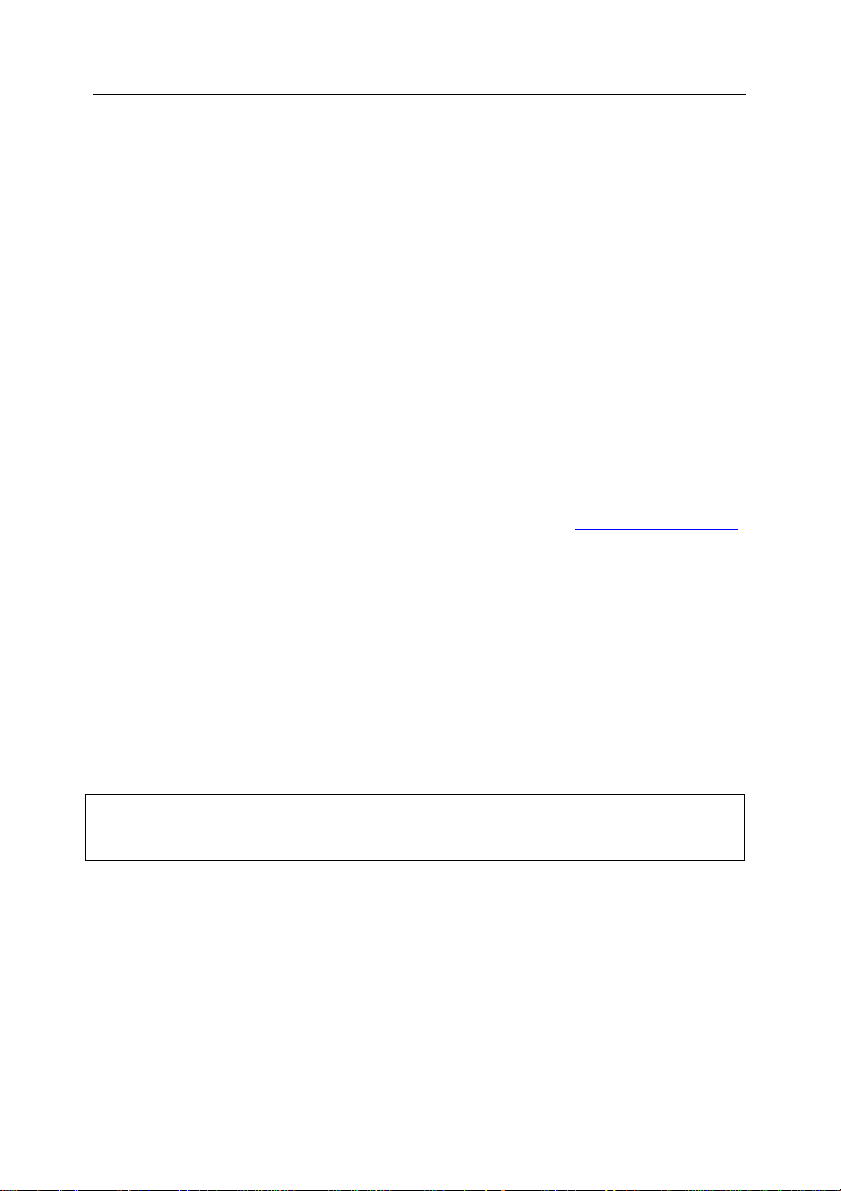
20 Kaspersky Anti-Virus for Windows Servers 6.0
Sistema operativo:
• Microsoft Windows 2000 Server/Advanced Server Service Pack 4 o
superiore, con tutti gli aggiornamenti disponibili.
• Microsoft Windows NT Server 4.0 Service Pack 6a.
• Microsoft Windows Server 2003 Standard/Enterprise Edition, Microsoft
Windows Server 2003 Web Edition, Microsoft Windows Storage Server
2003, Microsoft Small Business Server 2003, tutti i Service Packs, tutti gli
aggiornamenti disponibili.
• Microsoft Windows Server 2003 R2 Standard x64 Edition, Microsoft
Windows Server 2003 R2 Enterprise x64 Edition, Microsoft Windows
Server 2003 R2 Standard Edition, Microsoft Windows Server 2003 R2
Enterprise Edition.
2.4. Pacchetti software
Kaspersky Anti-Virus può essere acquistato presso i nostri rivenditori, nella
versione in scatola, oppure via Internet, ad esempio su www.kaspersky.com
nella sezione eStore.
La versione in scatola include:
• Una busta sigillata con CD di installazione contenente i file del
programma
• Una chiave di licenza, inclusa col pacchetto d'installazione o su uno
speciale dischetto, oppure un codice di attivazione dell'applicazione su
CD
• Un manuale d’uso
• Il contratto di licenza con l’utente finale (EULA)
,
Prima di rompere il sigillo della busta contenente il CD di installazione, leggere
attentamente l’EULA.
Chi acquista Kaspersky Anti-Virus for Windows Servers attraverso Internet,
copierà il prodotto dal sito web di Kaspersky Lab (Downloads → Versioni trial).
Il manuale d’uso del prodotto può essere scaricato nella sezione Downloads →
Documentazione.
La chiave di licenza o il codice di attivazione verranno inviati via posta elettronica
una volta ricevuto il pagamento.
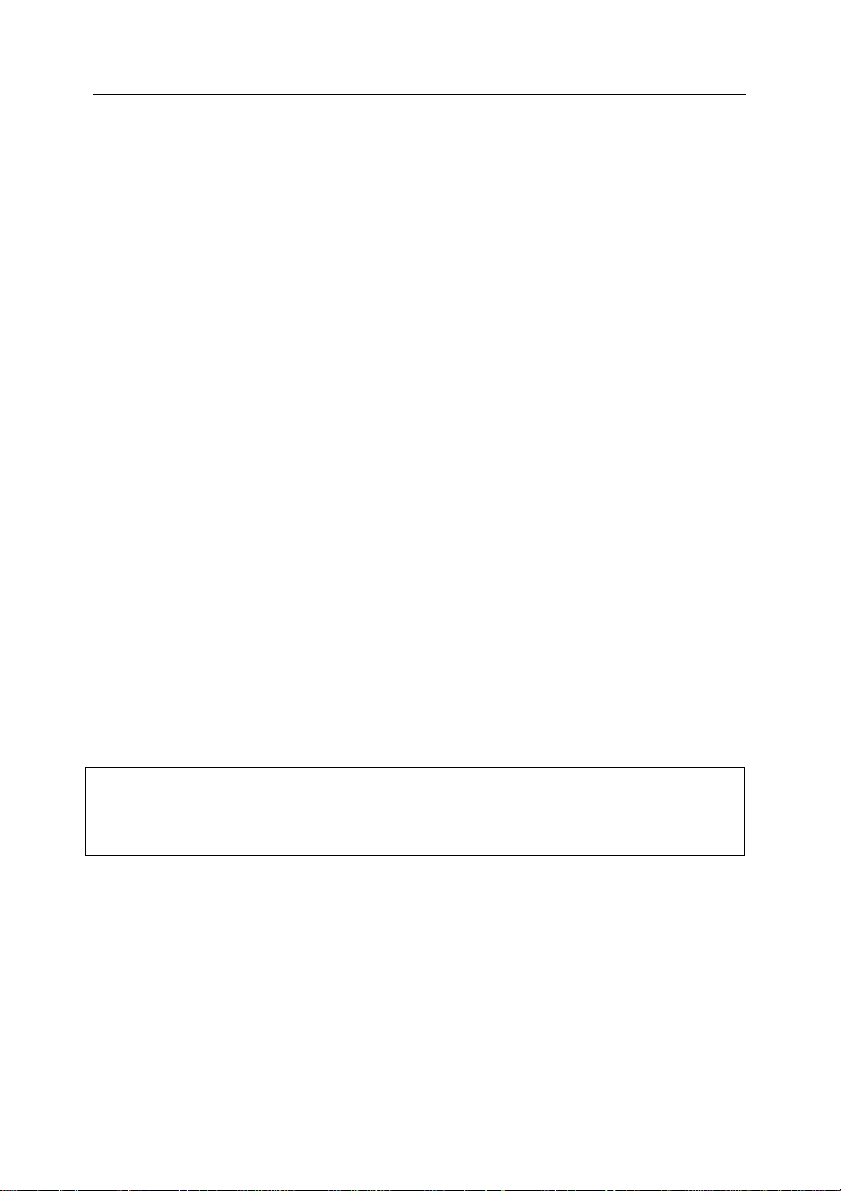
Kaspersky Anti-Virus for Windows Servers 6.0 21
Il Contratto di licenza è un accordo con valore legale fra l'utente finale e
Kaspersky Lab, volto a regolamentare le condizioni di utilizzo del prodotto
acquistato.
Leggere attentamente l’EULA.
Se non si accettano i termini del Contratto di licenza, è possibile restituire il
prodotto completo di scatola al distributore presso cui è stato effettuato
l'acquisto, e ottenere il rimborso completo dell’importo pagato. Ciò è possibile a
condizione che la busta sigillata contenente il CD di installazione sia ancora
sigillata.
L'apertura della busta sigillata del CD di installazione comporta l'accettazione dei
termini e delle condizioni del Contratto di licenza da parte dell'acquirente.
2.5. Assistenza per gli utenti
registrati
Kaspersky Lab offre ai propri utenti registrati una serie di servizi volti ad
ottimizzare l’efficacia di Kaspersky Anti-Virus for Windows Servers.
Dopo l’attivazione del programma si diventa automaticamente utenti registrati e
si ha diritto ai seguenti servizi fino alla scadenza della licenza:
• Nuove versioni del programma, a titolo gratuito
• Consulenza telefonica e via e-mail su problematiche relative
all'installazione, alla configurazione e al funzionamento del programma
• Comunicazioni sui nuovi prodotti di Kaspersky Lab e sui nuovi virus
(questo servizio è riservato agli utenti iscritti alla newsletter di Kaspersky
Lab)
Kaspersky Lab non fornisce assistenza tecnica relativa all’uso e al
funzionamento del sistema operativo o di qualsiasi altro prodotto di altri
fabbricanti.
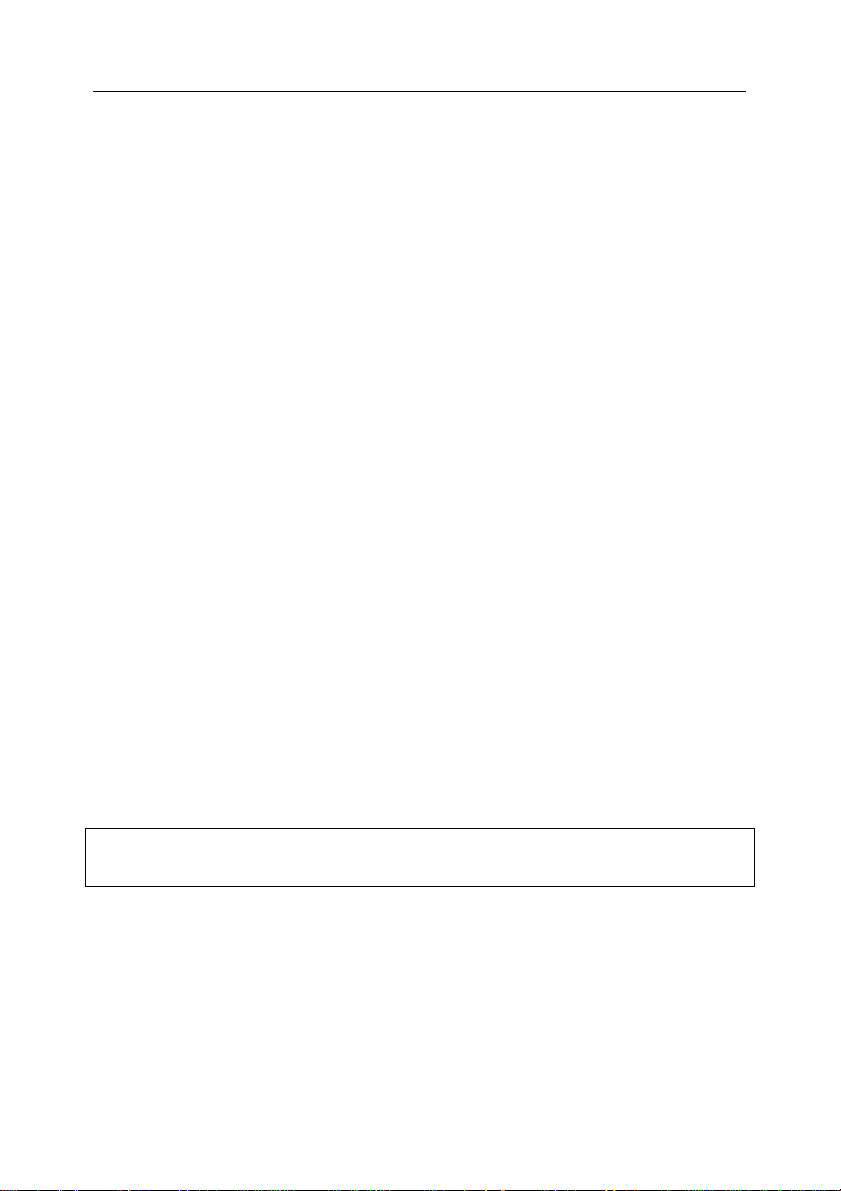
CAPITOLO 3. INSTALLAZIONE DI
KASPERSKY ANTI-VIRUS
FOR WINDOWS SERVERS
6.0
Kaspersky Anti-Virus for Windows Servers 6.0 può essere installato in diversi
modi:
• Installazione locale: installa l'applicazione su un solo host. È necessario
l'accesso diretto all'host in questione per eseguire e portare a termine
l'installazione. L'installazione locale può essere eseguita in uno dei due
seguenti modi:
• installazione interattiva tramite la Procedura guidata
dell'applicazione (vedere 3.1 a pag. 23); questa modalità
richiede l'input dell'utente per procedere nell'installazione;
• un'installazione non interattiva lanciata da riga di comando
utilizzando le impostazioni predefinite, che non richiede alcun
input da parte dell'utente per procedere (vedere 3.3 a pag. 33).
• Installazione remota: installa l'applicazione in remoto nei computer in rete
da una workstation di amministrazione, utilizzando:
• la suite software Kaspersky Administration Kit (vedere la Guida
di distribuzione di Kaspersky Administration Kit);
• Le regole di dominio di gruppo di Microsoft Windows Server
2000/2003 (vedere 3.4 a pag. 34).
Si consiglia di chiudere tutte le applicazioni in esecuzione prima di installare
Kaspersky Anti-Virus (comprese le installazioni remote).
Nel caso Kaspersky Anti-Virus 5.0 sia già installato, verrà disinstallato ed
aggiornato a Kaspersky Anti-Virus 6.0 quando si esegue la procedura di
installazione (vedere 3.5 a pag. 36 per ulteriori dettagli). Gli aggiornamenti alle
build più recenti (versioni minori) di Kaspersky Anti-Virus 6.0 sono trasparenti.
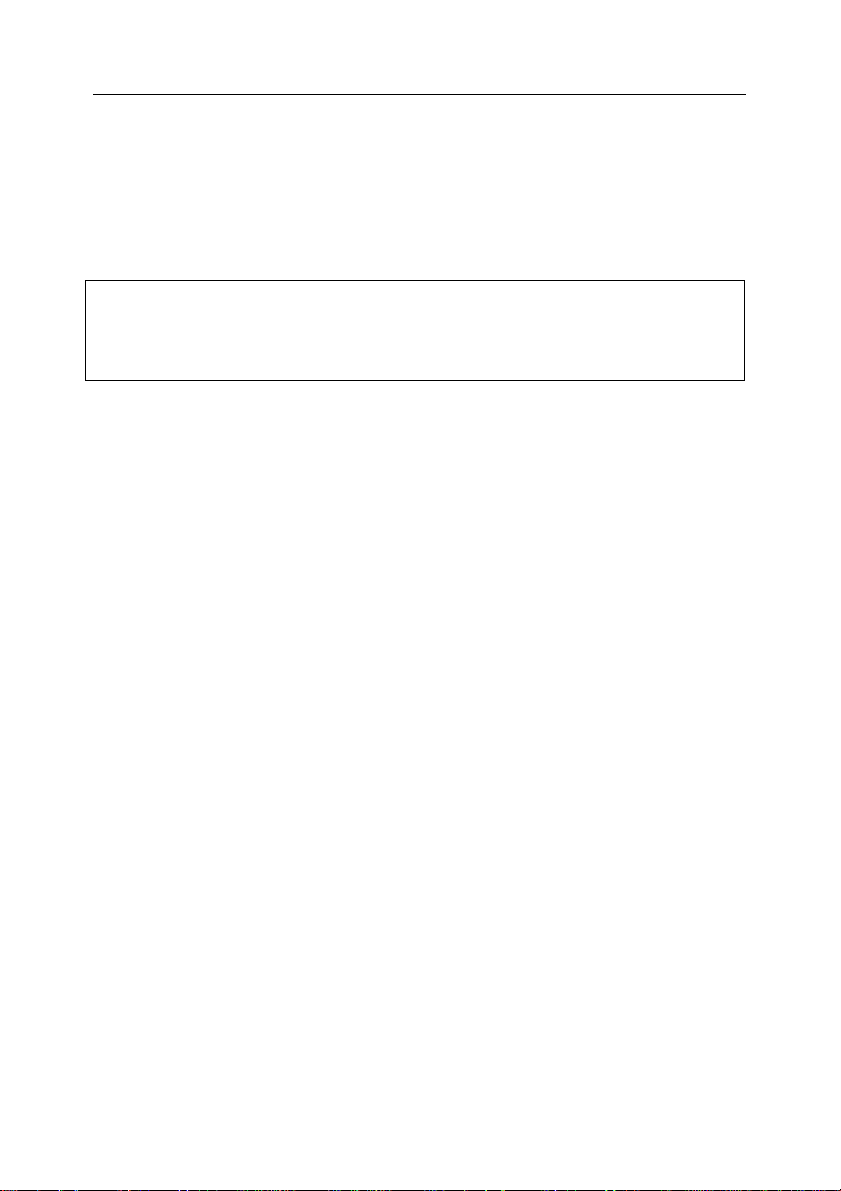
Installazione di Kaspersky Anti-Virus for Windows Servers 6.0 23
3.1. Installazione tramite la
procedura guidata
Per installare Kaspersky Anti-Virus for Windows Servers sul computer, aprire il
file di Windows Installer nel CD di installazione.
Nota:
La procedura di installazione del programma tramite un pacchetto scaricato da
Internet è uguale a quella tramite CD.
Si apre la procedura di installazione guidata del programma. Ogni finestra
contiene dei pulsanti che consentono di completare il processo. Ecco una breve
descrizione delle loro funzioni:
• Avanti – conferma un’azione e apre la fase successiva dell’installazione.
• Indietro – riporta alla fase precedente dell’installazione.
• Annulla – annulla l’installazione del prodotto.
• Fine – completa la procedura di installazione del programma.
Osserviamo in dettaglio le fasi della procedura di installazione.
Passaggio 1. Verificare i requisiti di sistema per
l’installazione di Kaspersky Anti-Virus for
Windows Servers
Prima di installare il programma sul computer, l’installer controlla che il sistema
operativo e i service pack necessari per l’installazione di Kaspersky Anti-Virus for
Windows Servers. L’applicazione controlla inoltre che il computer disponga di
altri programmi necessari e che l’utente possieda diritti sufficienti per
l’installazione di software.
In assenza di uno qualsiasi dei requisiti necessari, il programma visualizza un
messaggio informando l’utente del problema. Prima di installare Kaspersky AntiVirus for Windows Servers si consiglia di installare i service pack necessari
attraverso Windows Update ed eventuali altri programmi.
Passaggio 2. Finestra di avvio dell’installazione
Se il sistema soddisfa tutti i requisiti necessari, non appena si esegue il file di
installazione si apre una finestra che avvisa dell’inizio dell’installazione di
Kaspersky Anti-Virus for Windows Servers.
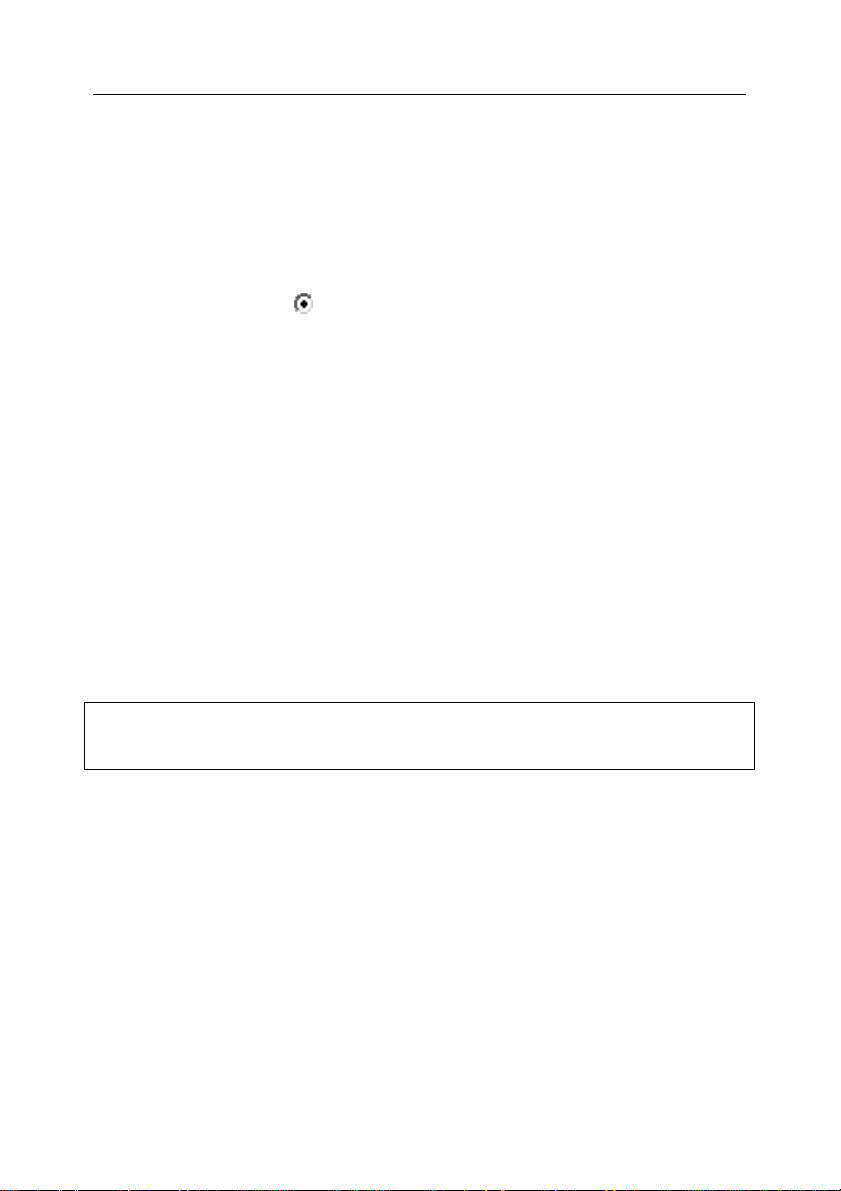
24 Kaspersky Anti-Virus for Windows Servers 6.0
Per continuare l'installazione fare clic su Avanti. Per annullare l’installazione fare
clic su Annulla.
Passaggio 3. Visualizzazione del Contratto di licenza con
l’utente finale
La finestra di dialogo successiva contiene il Contratto di licenza tra l'acquirente e
Kaspersky Lab. Leggere attentamente il contratto e, se si approvano le
condizioni, fare clic su
premere il pulsante Avanti. L’installazione prosegue.
Per annullare l’installazione fare clic su Annulla.
Accetto i termini dell’accordo di licenza, quindi
Passaggio 4. Scelta di una cartella di installazione
La fase successiva dell’installazione di Kaspersky Anti-Virus for Windows
Servers serve per stabilire la posizione in cui installare il programma sul
computer. Il percorso predefinito è:
• <Drive>\Programmi\Kaspersky Lab\Kaspersky Anti-Virus 6.0 for
Windows Servers – per sistemi a 32 bit
• <Drive>\Programmi (х86)\Kaspersky Lab\Kaspersky Anti-Virus 6.0
for Windows Servers – per sistemi a 64 bit
Per specificare una cartella diversa, fare clic sul pulsante Sfoglia e selezionare
la nuova cartella nella finestra di selezione che si apre, oppure digitare
direttamente il percorso nel campo apposito.
Si tenga presente che, se si desidera digitare manualmente il percorso completo
alla cartella di installazione, esso non deve superare i 200 caratteri né contenere
caratteri speciali.
Per continuare l'installazione fare clic su Avanti.
Passaggio 5. Utilizzo delle impostazioni di installazione
salvate
In questa fase, viene richiesto di specificare se si desidera utilizzare impostazioni
di sicurezza o elenchi dei virus precedentemente salvati, se si è effettivamente
provveduto al salvataggio quando una precedente installazione di Kaspersky
Anti-Virus 6.0 è stata disinstallata dal server.
Esaminiamo in dettaglio le opzioni sopra descritte.
Se precedentemente era stata installata sul computer un’altra versione o build di
Kaspersky Anti-Virus for Windows Servers e ne è stato salvato l'elenco dei virus
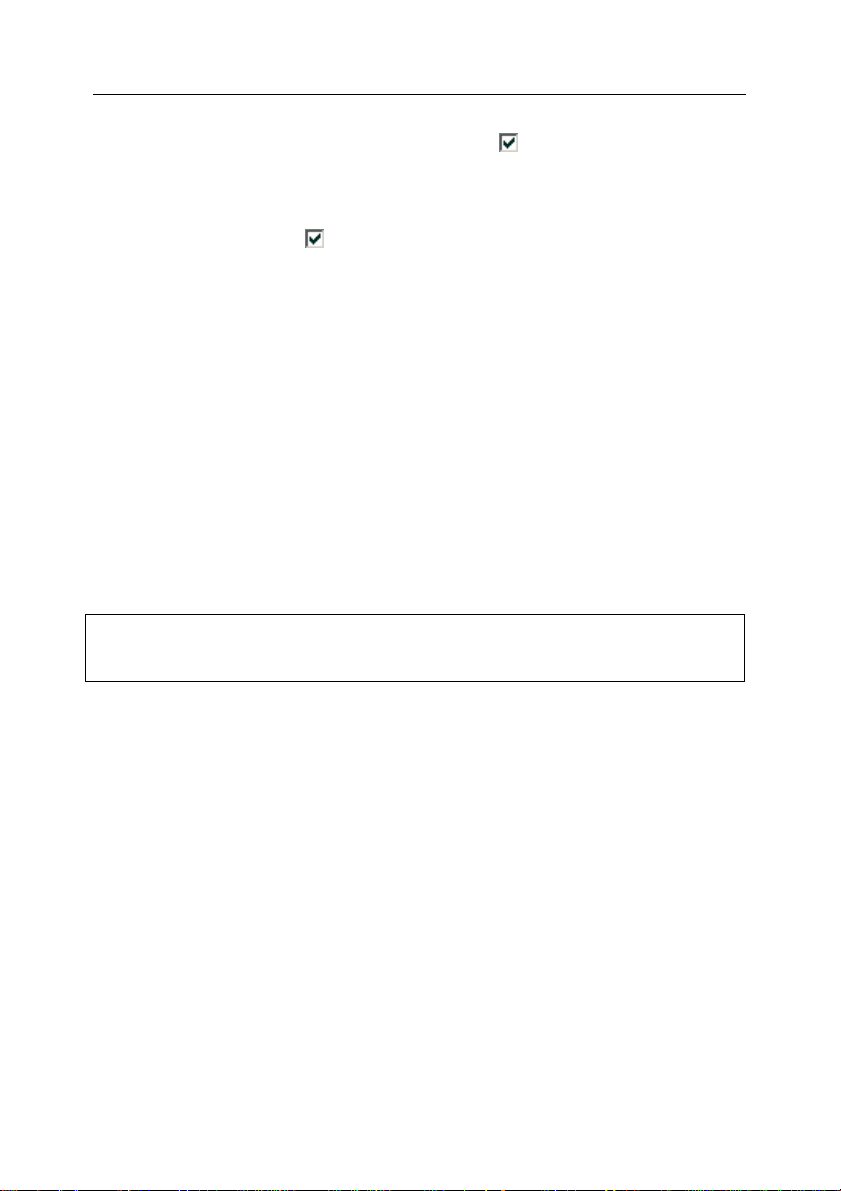
Installazione di Kaspersky Anti-Virus for Windows Servers 6.0 25
al momento della disinstallazione, è possibile utilizzarlo anche nella nuova
versione. Affinché ciò sia possibile, selezionare
salvate in precedenza. In questo caso, gli elenchi dei virus inclusi
nell’installazione del programma non saranno copiati sul server.
Per utilizzare le impostazioni di protezione configurate e salvate da una versione
precedente, selezionare
precedenza.
Usa impostazioni dell’applicazione salvate in
Usa firme delle minacce
Passaggio 6. Scelta di un tipo di installazione
In questa fase si selezionano i componenti del programma che si desidera
installare sul computer. Sono possibili tre opzioni:
Completa. Selezionando questa opzione, si installano tutti i componenti di
Kaspersky Anti-Virus for Windows Servers.
Personalizzata. Questa opzione consente di selezionare i componenti del
programma che si desidera installare. Per ulteriori informazioni, vedere
Passaggio 7.
Per selezionare un tipo di installazione, fare clic sul pulsante appropriato.
Passaggio 7. Scelta dei componenti da installare
Questa fase si presenta solo se è stata selezionato il tipo di installazione
Personalizzata.
Se è stata selezionata l’installazione personalizzata, è necessario selezionare i
componenti di Kaspersky Anti-Virus for Windows Servers che si desidera
installare. Per impostazione predefinita, sono selezionati per l'installazione File
Anti-Virus, il componente di scansione antivirus, nonché il connettore ad
Administration Agent per l'amministrazione remota tramite Kaspersky
Administration Kit.
Per selezionare i componenti desiderati, fare clic sull’icona a fianco del nome di
un componente e selezionare Sarà installata sul disco fisso rigido locale dal
menu apertosi. Ulteriori informazioni sul tipo di protezione offerto da un
determinato componente e sulla quantità di spazio su disco necessario per
l’installazione sono disponibili nella parte inferiore della finestra del programma di
installazione.
Se non si desidera installare un componente, selezionare la voce L’intera
funzionalità non sarà disponibile dal menù contestuale.
Una volta selezionati i componenti da installare, fare clic su Avanti. Per tornare
all’elenco dei programmi predefiniti da installare, fare clic su Reimposta.
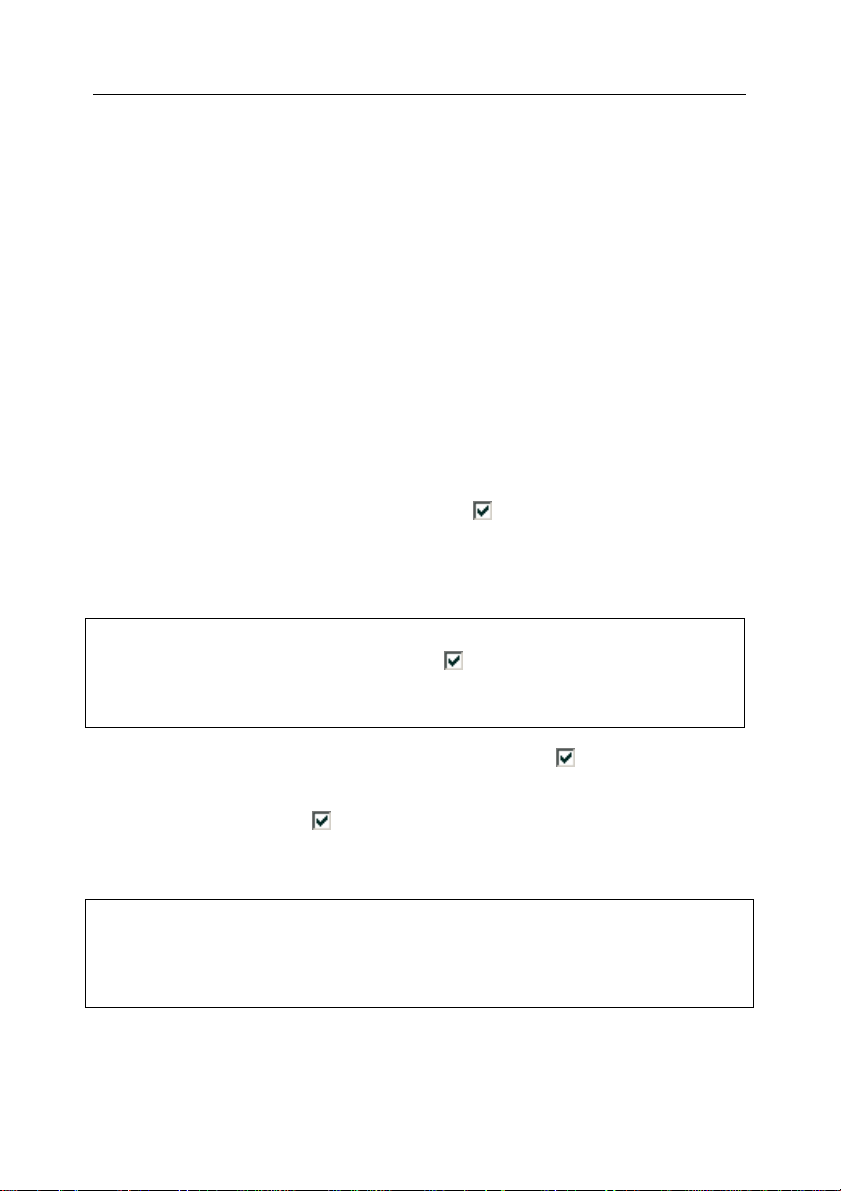
26 Kaspersky Anti-Virus for Windows Servers 6.0
Passaggio 8. Ricerca di altri programmi antivirus
In questa fase, l’installer cerca altri programmi antivirus presenti sul computer,
compresi altri prodotti Kaspersky Lab, che potrebbero provocare problemi di
compatibilità con Kaspersky Anti-Virus for Windows Servers.
Il programma di installazione visualizza sullo schermo un elenco di tali
programmi, se rilevati. Il programma chiede se si desidera disinstallarli prima di
proseguire l’installazione.
È possibile selezionare la disinstallazione manuale o automatica nell’elenco delle
applicazioni antivirus individuate (solo i prodotti Kaspersky Lab verranno eliminati
automaticamente).
Per continuare l'installazione fare clic su Avanti.
Passaggio 9. Completamento dell’installazione
In questa fase, il programma chiede di completare l’installazione del programma
sul server.
È sconsigliabile deselezionare l'opzione
dell'installazione alla prima installazione di Kaspersky Anti-Virus 6.0. Abilitando
i moduli di protezione, è possibile annullare l'installazione se si verificano errori
durante l'installazione del programma. Se si sta reinstallando il programma, si
consiglia invece di deselezionare questa casella di controllo.
Se l'applicazione è installata in remoto via Windows Remote Desktop, si
consiglia di selezionare l'opzione
dell'installazione. In caso contrario, la procedura di installazione potrebbe non
terminare o terminare erroneamente.
Se si desidera che le esclusioni raccomandate da Microsoft per i server siano
aggiunte automaticamente alle esclusioni, selezionare
raccomandate da Microsoft dalle scansioni antivirus.
Se si desidera che la variabile di ambiente %Path% sia aggiunta a avp.com dopo
l'installazione, selezionare
sistema %PATH%.
Per continuare l'installazione fare clic su Avanti.
Aggiungi percorso ad avp.com alla variabile di
Abilità autodifesa prima
Abilita autodifesa prima
Escludere le aree
Attenzione!
Quando i componenti di Kaspersky Anti-Virus che intercettano il traffico di rete
vengono installati, vengono interrotte le connessioni di rete correnti. La maggior
parte di esse saranno ripristinate dopo breve tempo.
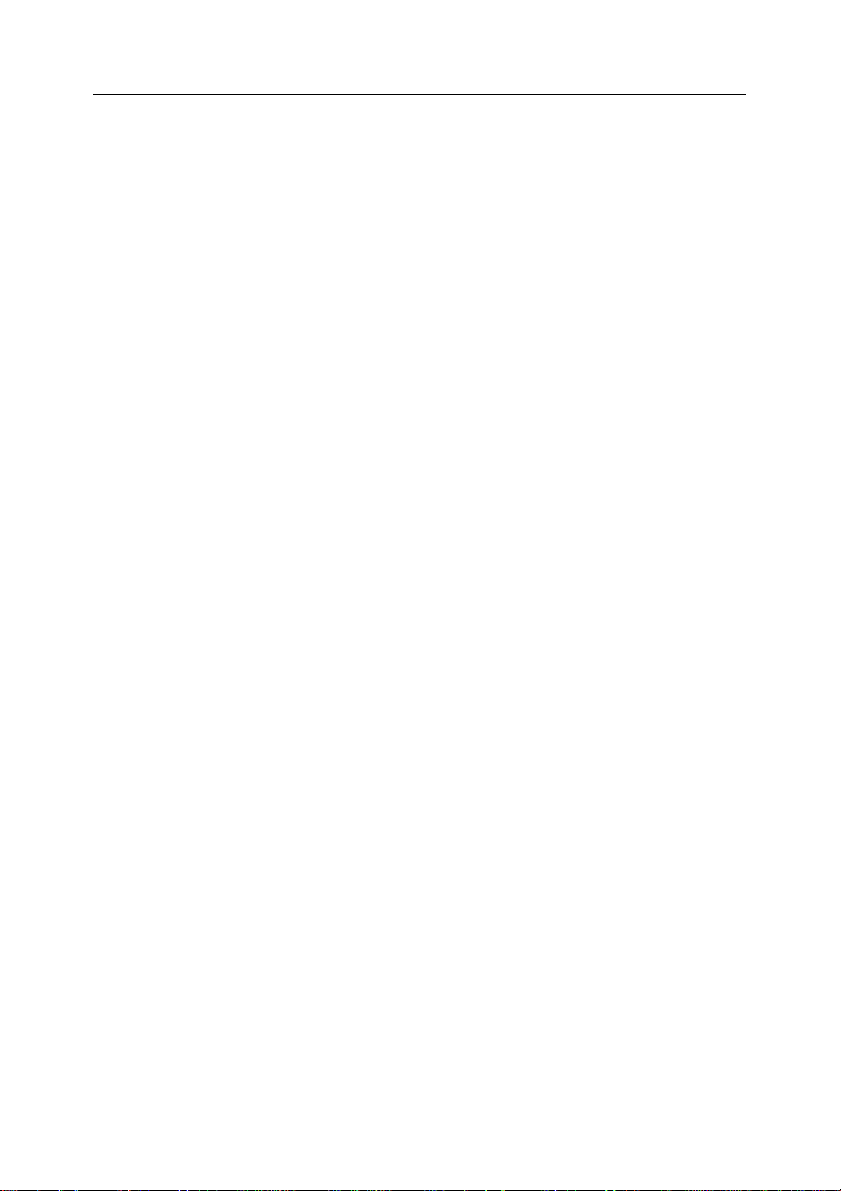
Installazione di Kaspersky Anti-Virus for Windows Servers 6.0 27
Passaggio 10. Completamento della procedura di
installazione
La finestra Installazione completata contiene informazioni su come portare a
termine la procedura di installazione di Kaspersky Anti-Virus.
Per avviare la procedura guidata, fare clic sul pulsante Avanti (vedere 3.2 a pag.
27).
Per completare correttamente l’installazione è necessario riavviare il computer,
seguendo il suggerimento del messaggio visualizzato sullo schermo.
3.2. Impostazione guidata
La procedura guidata di configurazione di Kaspersky Anti-Virus for Windows
Servers 6.0 si avvia al termine dell'installazione del programma. Essa è
progettata per agevolare la configurazione iniziale delle impostazioni del
programma in base alle specifiche funzioni e operazioni del computer dell'utente.
L'interfaccia della procedura guidata è concepita come una procedura guidata
standard di Windows ed è costituita da una serie di passaggi tra i quali è
possibile navigare utilizzando i pulsanti Indietro e Avanti; per completare la
procedura, fare clic sul pulsante Fine. Per uscire dalla procedura in qualsiasi
momento, fare clic su Annulla.
Se si arresta la procedura guidata chiudendone la finestra, l'applicazione non
verrà eseguita. Ogni volta che si avvia l'applicazione, partirà la procedura
guidata finché essa non sarà stata completata con successo.
3.2.1. Uso di oggetti salvati con la versione
5.0
Questa finestra della procedura guidata dopo aver terminato di installare
l'applicazione su Kaspersky Anti-Virus 5.0. Verrà richiesto di selezionare quali
dati utilizzati dalla versione 5.0 si desidera importare nella versione 6,0 Ciò può
includere i file in quarantena o backup o le impostazioni di protezione.
Per utilizzare questi oggetti nella versione 6,0, selezionare le caselle
corrispondenti.
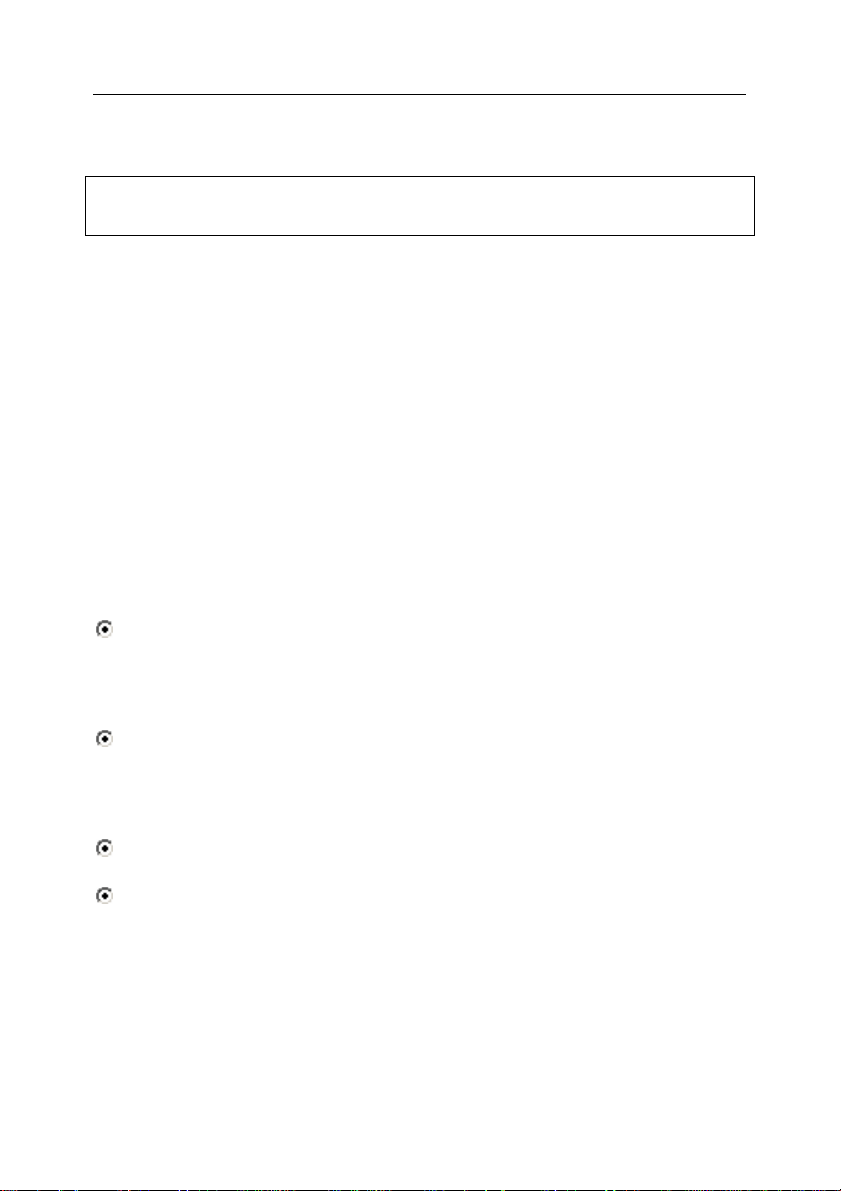
28 Kaspersky Anti-Virus for Windows Servers 6.0
3.2.2. Attivazione del programma
Prima di attivare il programma, verificare che la data di sistema impostata sul
computer corrisponda a quella attuale.
Il programma viene attivato installando una chiave di licenza che Kaspersky AntiVirus utilizzerà per verificare il contratto di licenza e determinarne la data di
scadenza.
La chiave di licenza contiene informazioni di sistema necessarie per il corretto
funzionamento del programma, oltre a informazioni relative a:
• L'assistenza (chi la fornisce e come ottenerla)
• Nome, numero e data di scadenza della licenza
3.2.2.1. Scelta di un metodo di attivazione del
programma
In funzione del fatto che si disponga di una chiave di licenza per Kaspersky AntiVirus o che occorra ottenerne una dal server Kaspersky Lab, il programma può
essere attivato in vari modi:
Attivazione attraverso il codice di attivazione. Selezionare questa opzione
di attivazione se è stata acquistata la versione completa del programma con
codice di attivazione in dotazione. Questo codice di attivazione consente di
ottenere un file chiave che garantisce l’accesso alla funzionalità completa
del programma fino alla scadenza della licenza.
Attiva versione di valutazione (30 giorni). Selezionare questa opzione di
attivazione se si desidera installare la versione di prova del programma
prima di decidere se acquistare la versione commerciale. Si riceverà una
chiave gratuita valida per il periodo descritto nell'accordo di licenza per la
versione di prova.
Applicazione della chiave di licenza esistente. Il programma viene attivato
utilizzando un file chiave di licenza per Kaspersky Anti-Virus 6.0.
Attivare in seguito. Selezionando questa opzione si omette la fase di
attivazione. Kaspersky Anti-Virus for Windows Servers 6.0 viene installato
sul computer e si potrà accedere a tutte le funzioni del programma ad
eccezione degli aggiornamenti (è possibile aggiornare gli elenchi delle
minacce solo dopo l’installazione del programma).
Le prime due opzioni di attivazione utilizzano un server web di Kaspersky Lab,
che richiede una connessione a Internet. Prima di attivare, modificare le
impostazioni di rete (vedere 10.4.3 a pag. 114) nella finestra che sui apre
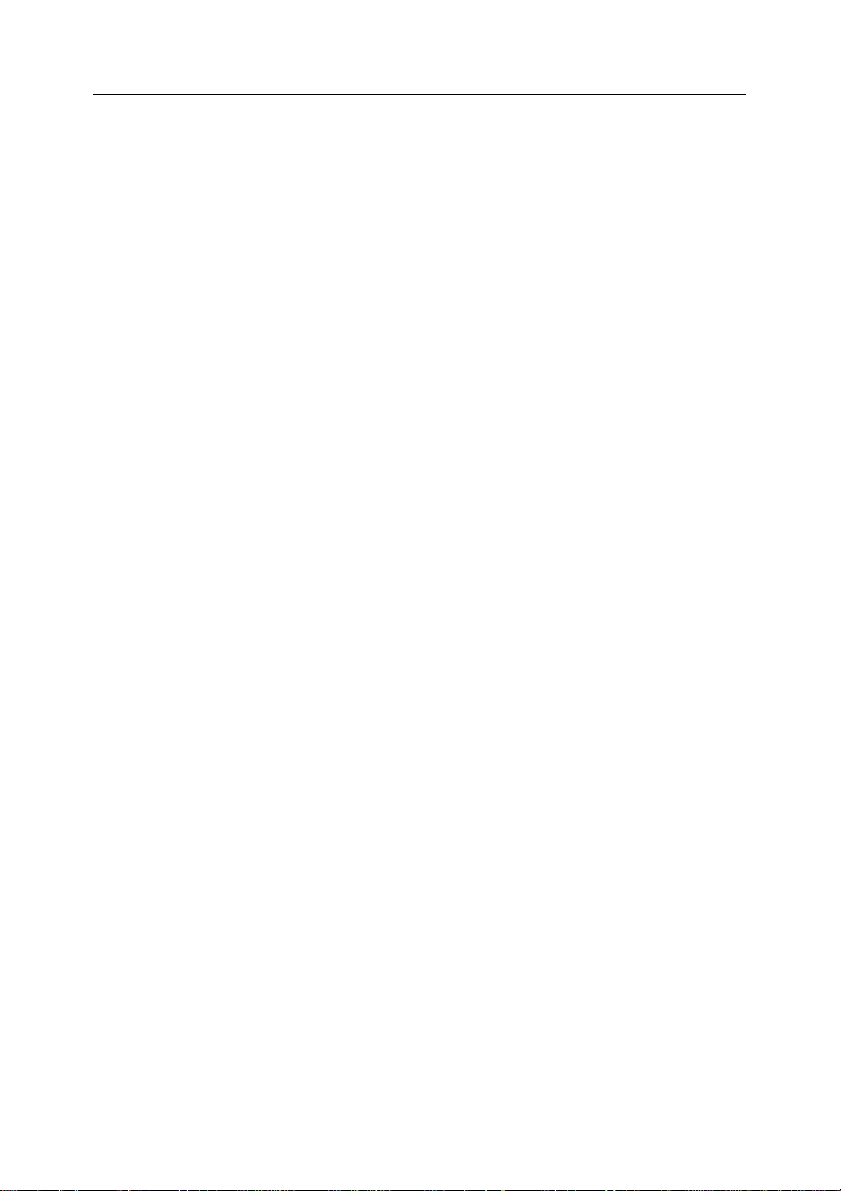
Installazione di Kaspersky Anti-Virus for Windows Servers 6.0 29
facendo clic su Impostazioni LAN (se è il caso). Per informazioni più
approfondite sulla configurazione delle impostazioni di rete, consultare
l'amministratore di sistema o l'ISP.
Se non si dispone di connessione a Internet quando si installa il programma, si
può attivare l'applicazione successivamente (vedere 11.5 a pag. 135) tramite la
sua interfaccia, oppure si può utilizzare l'accesso a Internet di un altro computer
per registrarsi presso il sito web Assistenza tecnica di Kaspersky Lab e ottenere
la chiave di licenza utilizzando il codice di attivazione.
3.2.2.2. Inserimento del codice di attivazione
Per attivare il programma occorre inserire il codice di attivazione. Se il
programma viene acquistato via Internet, il codice di attivazione verrà ricevuto
via posta elettronica. Se invece il programma viene acquistato in confezione, il
codice di attivazione è sulla busta del CD di installazione.
Il codice di attivazione è una sequenza di numeri e lettere separati da trattini in
quattro sezioni, composte da cinque caratteri ciascuna, senza spazi. Ad
esempio, 11AA1-11AAA-1AA11-1A111. Si noti che il codice deve essere inserito
in caratteri latini.
Immettere i dati di contatto nella parte inferiore della finestra: Nome completo,
indirizzo e-mail, Paese e città di residenza. Queste informazioni possono essere
richieste per identificare un utente registrato se, per esempio, la chiave viene
persa o rubata. In tal caso, le informazioni di contatto immesse consentiranno di
ottenere una nuova chiave di licenza.
3.2.2.3. Come procurarsi un file chiave di licenza
La procedura guidata delle impostazioni si collega ai server di Kaspersky Lab ed
invia i dati di registrazione (codice di attivazione e informazioni personali), che
vengono verificati sul server.
Se il codice di attivazione viene accettato, la procedura guidata riceve un file con
la chiave di licenza. Se si installa una versione demo del programma la
procedura guidata delle impostazioni riceve un file con una chiave di prova
senza codice di attivazione.
Il file ricevuto sarà installato automaticamente per utilizzare il programma e verrà
visualizzata una finestra di completamento dell'attivazione con informazioni
dettagliate sulla chiave di licenza utilizzata.
Se il codice di attivazione non viene accettato, sullo schermo verrà visualizzato
un messaggio corrispondente. In tal caso, contattare il rivenditore presso il quale
è stato acquistato il software per ulteriori informazioni.
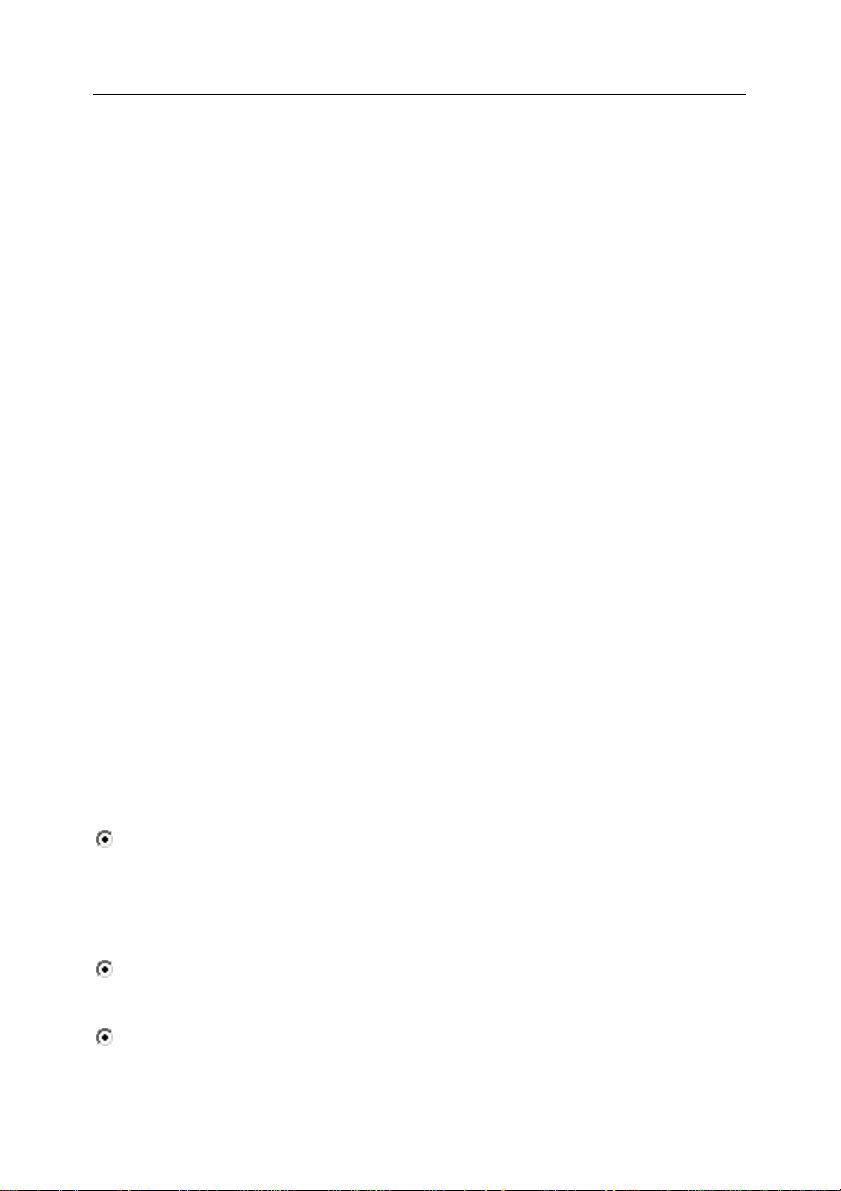
30 Kaspersky Anti-Virus for Windows Servers 6.0
3.2.2.4. Selezione di un file chiave di licenza
Se si dispone di un file contenente la chiave di licenza di Kaspersky Anti-Virus
for Windows Servers 6.0, la finestra della procedura guidata chiederà di
installarlo. Se sì, servirsi del pulsante Sfoglia per selezionare il percorso del file
della chiave di licenza, riconoscibile dall’estensione .key, nella finestra di
selezione.
Al termine della procedura di installazione della chiave, nella parte inferiore della
finestra vengono visualizzate tutte le informazioni relative alla licenza: il nome
dell’utente a cui è intestata la registrazione del software, il numero della licenza,
il tipo di licenza (completa, beta-testing, demo, ecc.), e la data di scadenza della
chiave di licenza.
3.2.2.5. Completamento dell’attivazione del
programma
La procedura di impostazione guidata informa l’utente che il programma è stato
attivato correttamente. Vengono visualizzate inoltre informazioni relative alla
chiave di licenza installata: il nome dell’utente a cui è intestata la registrazione
del software, il numero della licenza, il tipo di licenza (completa, beta-testing,
demo, ecc.), e la data di scadenza della chiave di licenza.
3.2.3. Configurazione delle impostazioni di
aggiornamento
La sicurezza del computer dipende direttamente dall’aggiornamento regolare
degli firme delle minacce e dei moduli del programma. In questa finestra, la
procedura guidata chiede di selezionare una modalità di aggiornamento del
programma e di configurare un piano di aggiornamento.
Automaticamente. Kaspersky Anti-Virus verifica ad intervalli specificati la
disponibilità di nuovi pacchetti di aggiornamento presso la relativa sorgente.
Le scansioni possono essere impostate in modo da essere più frequenti
durante le epidemie di virus e meno frequenti quando sono passate.
Quando Anti-Virus rileva nuovi aggiornamenti, li scarica e li installa sul
computer. È la modalità predefinita.
Come pianificato.Gli aggiornamenti saranno eseguiti automaticamente in
base al programma creato. Per configurare la programmazione fare clic su
Cambia.
Manualmente. Questa opzione consente di eseguire manualmente gli
aggiornamenti.
